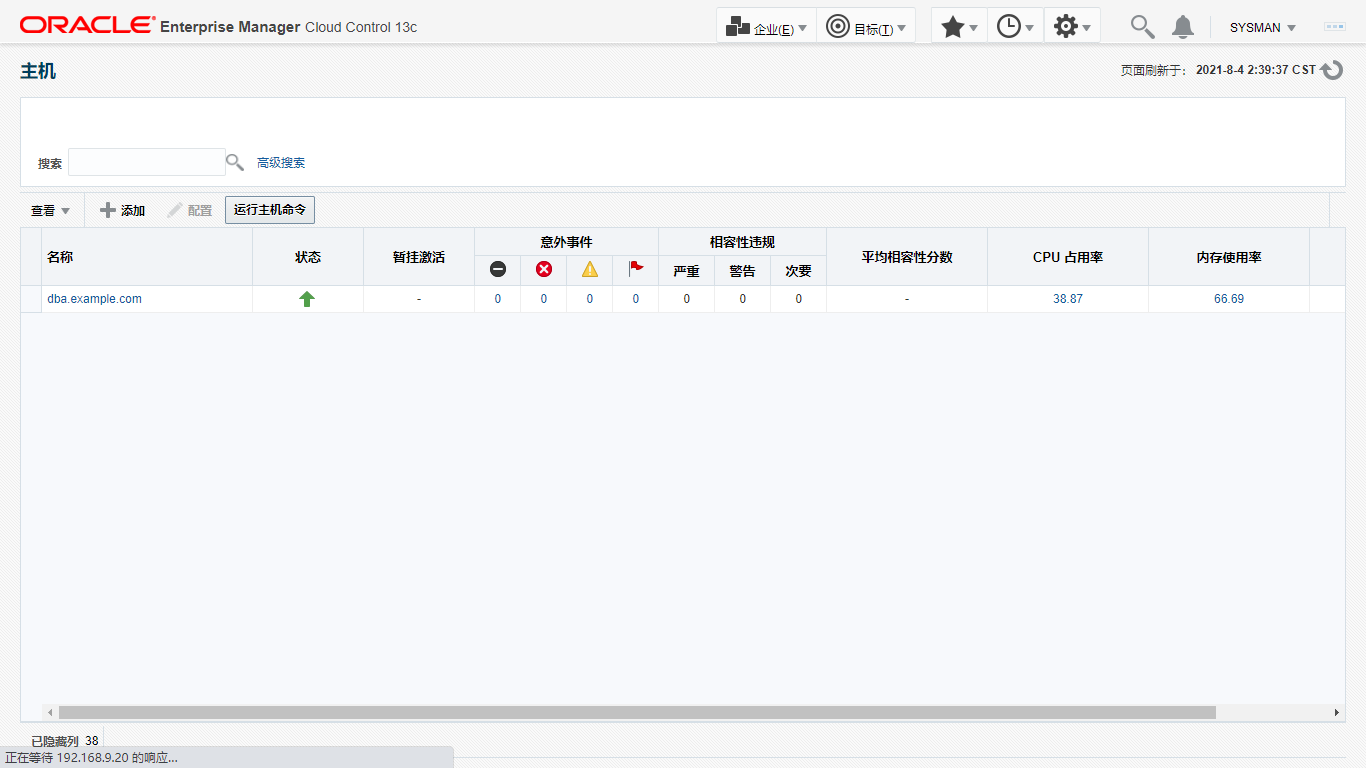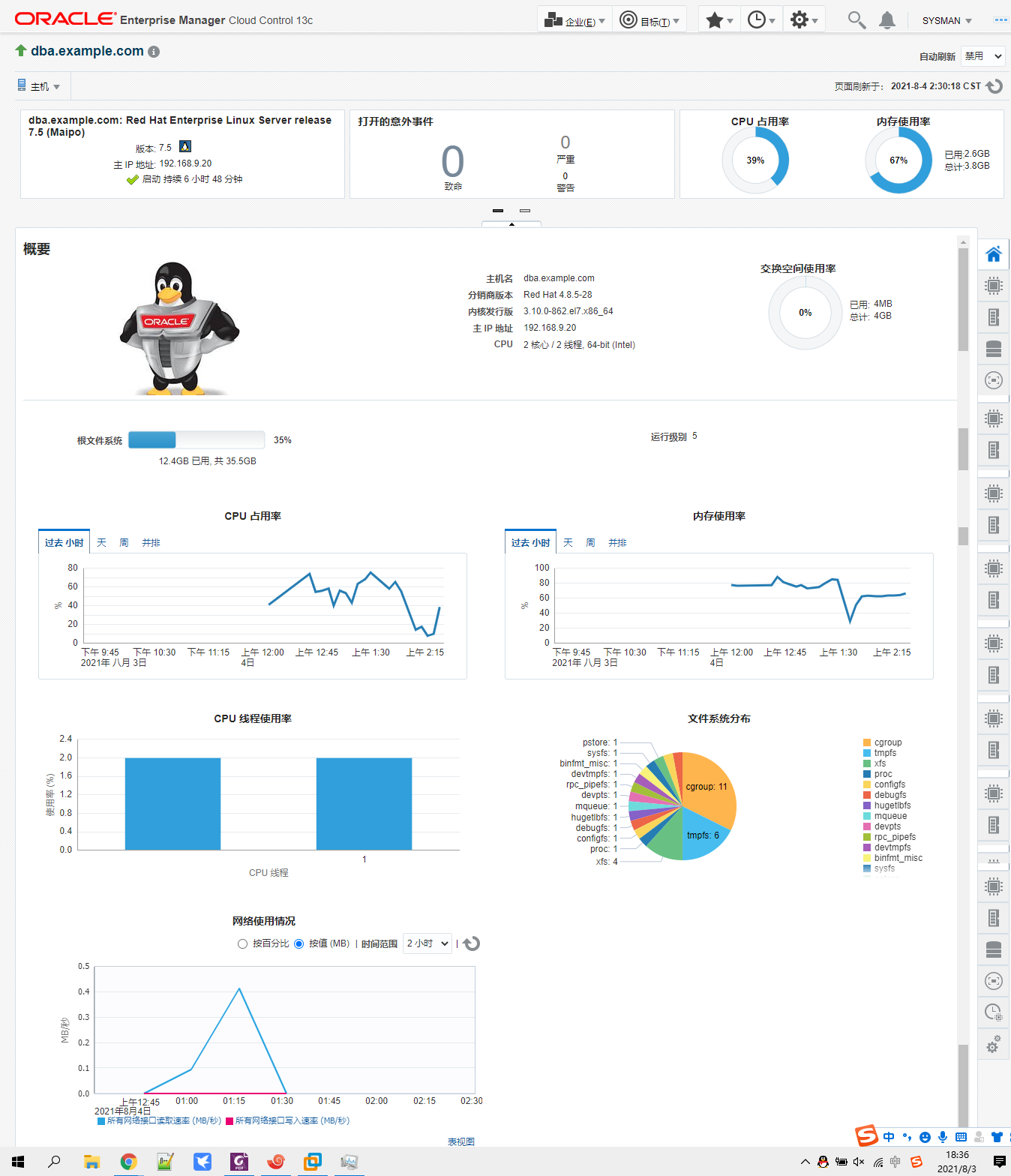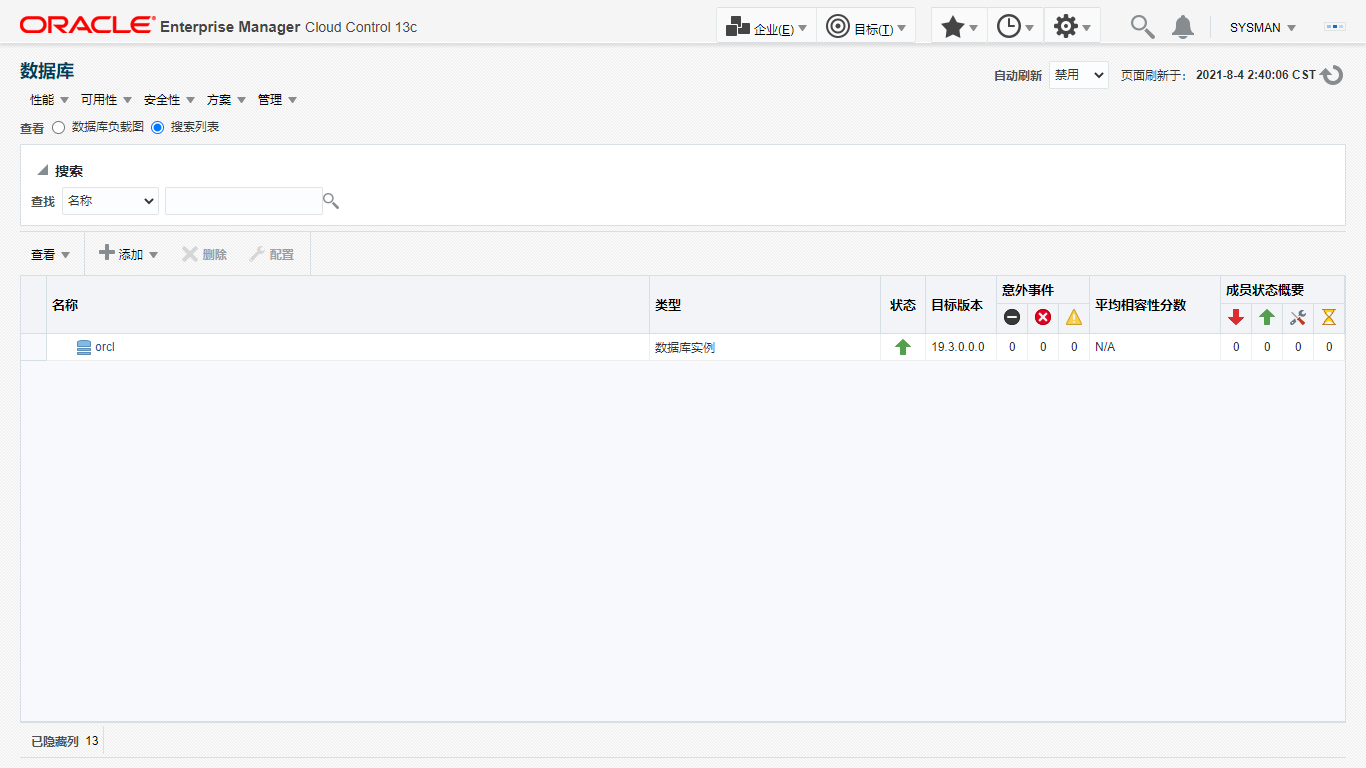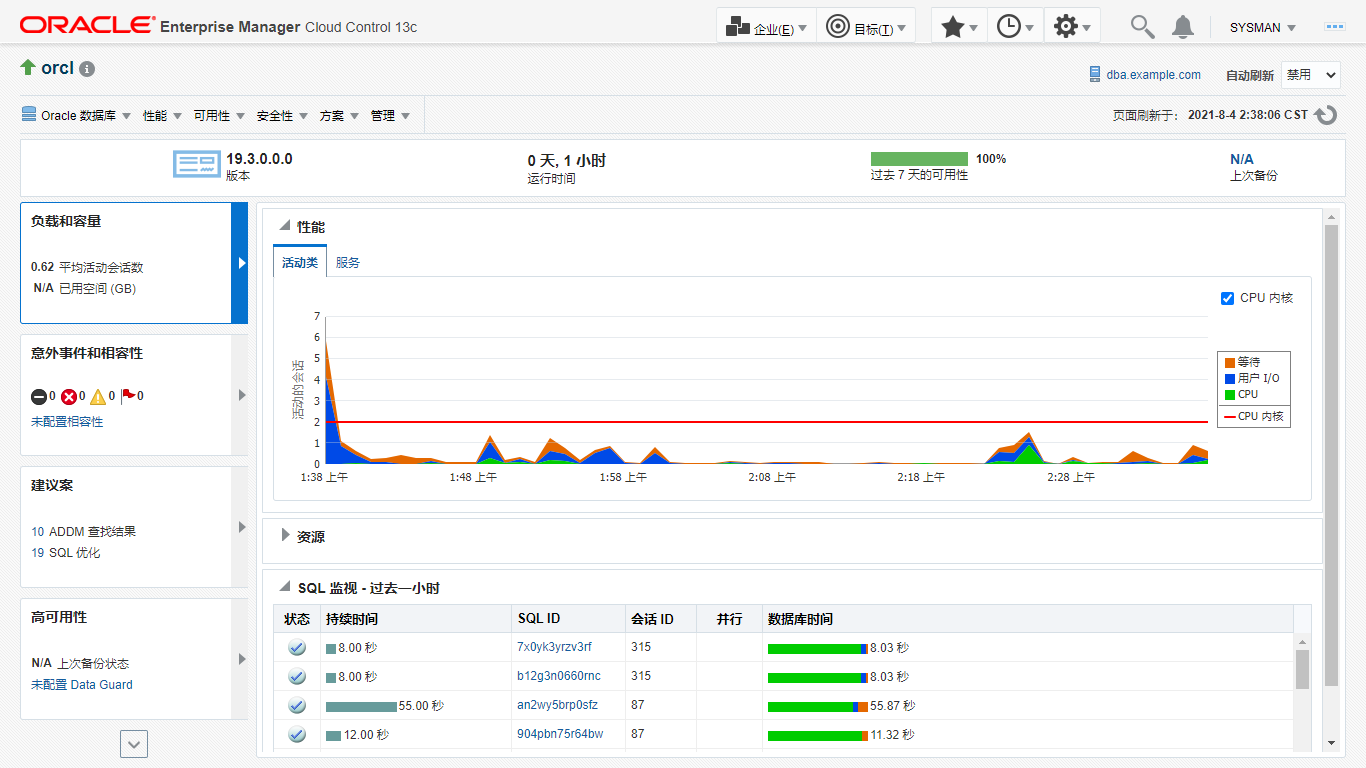Enterprise Manager 13.5安装
Enterprise Manager 13.5安装
1 Enterprise Manager Database Express
1.1 整体架构
Oracle Enterprise Manager Database Express(EM Express)是一个轻量级的工具,可以使用它来管理一个CDB及其所有的PDB(种子PDB除外)。它提供了一个开箱即用的基于浏览器的管理解决方案、性能监视、配置管理、管理、诊断和调优
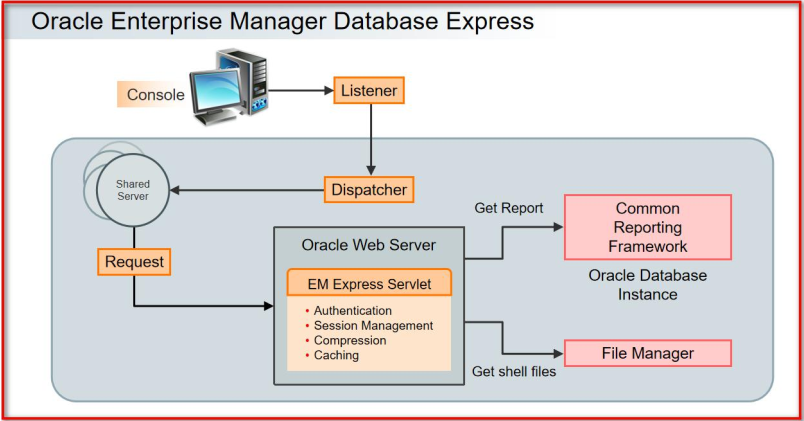
【体系结构】
EM Express使用一个基于web的控制台,与XML DB中内置的web服务器通信。当处理来自控制台的请求时,EM Express servlet处理请求,包括身份验证、会话管理、压缩和缓存。servlet将报告请求传递给公共报告框架,并将需要shell文件的操作传递给文件管理器
只有数据库打开时,EM Express才可用。这意味着Enterprise Manager Database Express不能用于启动数据库实例。要求数据库更改状态的其他操作(如启用或禁用ARCHIVELOG模式)在EM Express中也不可用。
EM Express可以通过单击数据库配置助手(DBCA)进行配置
1.2 启动EM Express
EM Express使用全局HTTPS端口连接和管理non-cdbs、cdbs和pdbs。从Oracle Database 12c Release 2开始,可以设置一个全局端口,使Enterprise Manager Database Express能够访问CDB和该端口上的所有pdb
1.3 配置
【官方文档】
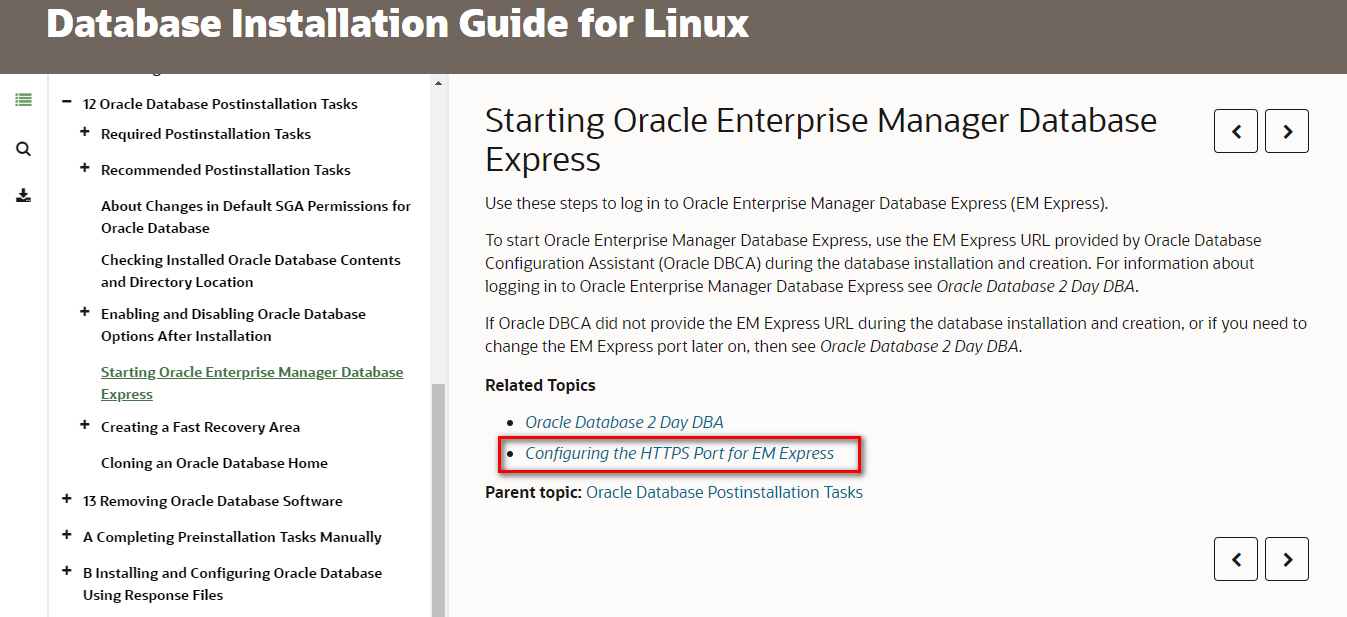
1.4 Non-CDB
1.4.1 查看和设置5500端口
select dbms_xdb_config.gethttpsport() from dual; exec DBMS_XDB_CONFIG.SETHTTPSPORT(5500);
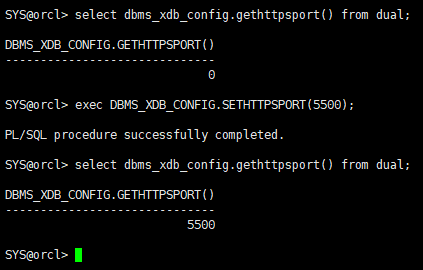
1.4.2 查看监听
lsnrctl status
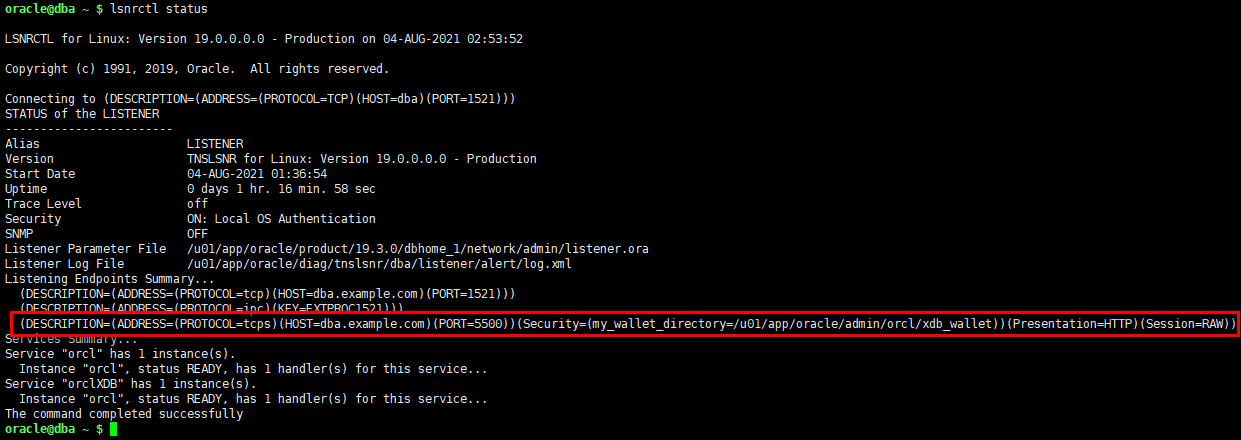
1.4.3 登陆
访问:https://192.168.9.20:5500/em
输入用户名密码: sys/oracle
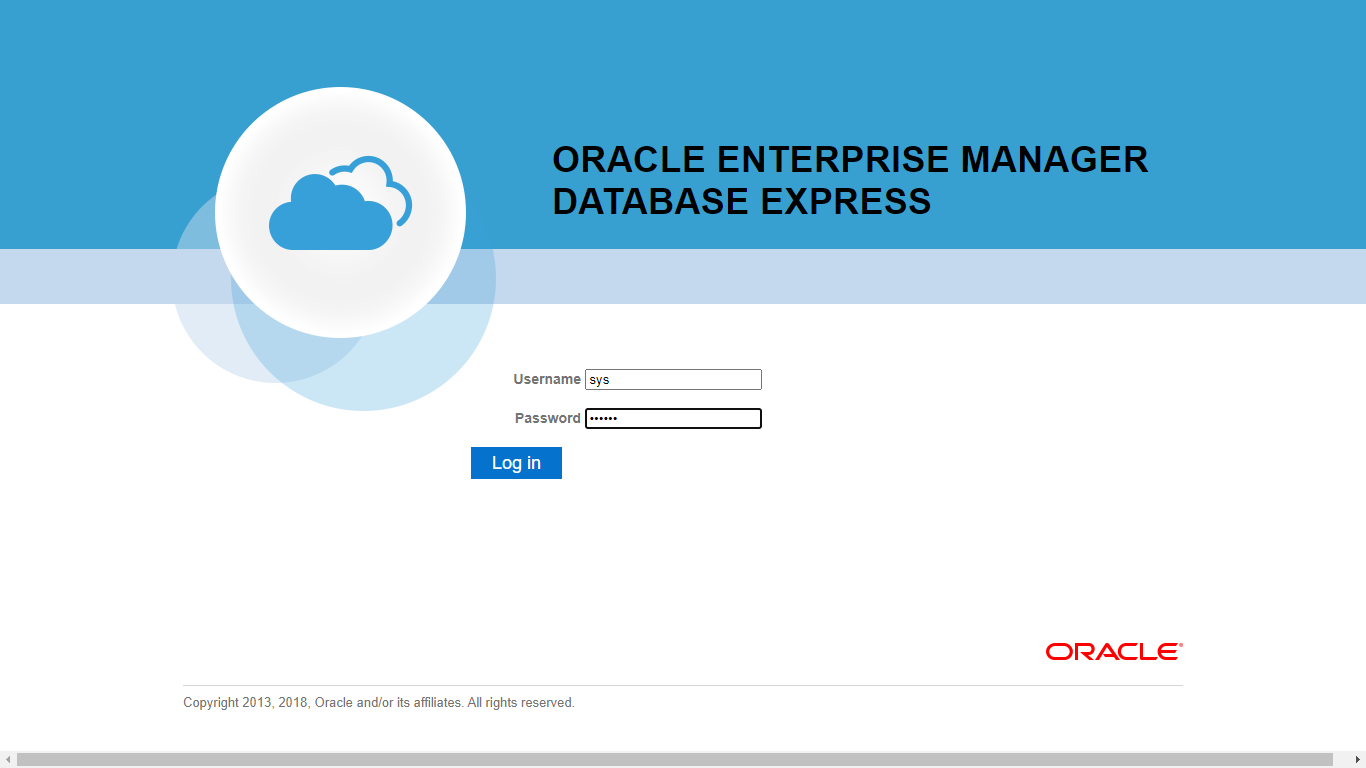
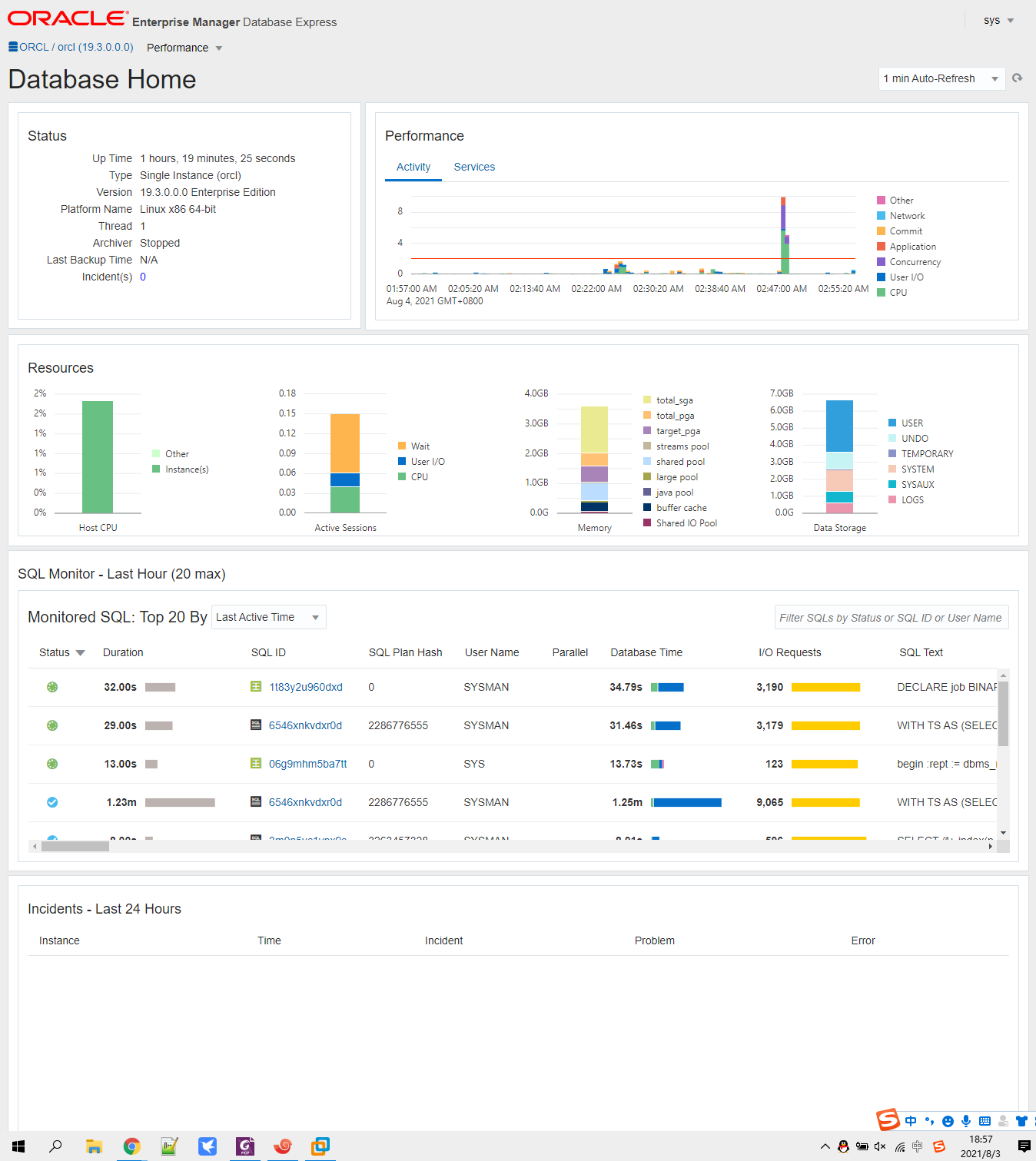
1.5 CDB
【官方文档】
https://docs.oracle.com/en/database/oracle/oracle-database/19/arpls/DBMS_XDB_CONFIG.html#GUID-24CC7F8C-33C9-4444-A4FA-48BAD06353BA
1.5.1 启用全局端口
exec dbms_xdb_config.setglobalportenabled(TRUE); show con_name
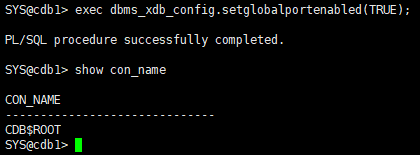
1.5.2 设置端口
exec DBMS_XDB_CONFIG.SETHTTPSPORT(5501); select dbms_xdb_config.gethttpsport() from dual;
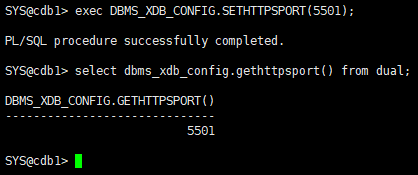
1.5.3 登陆CDB$ROOT
访问:https://192.168.9.20:5501/em
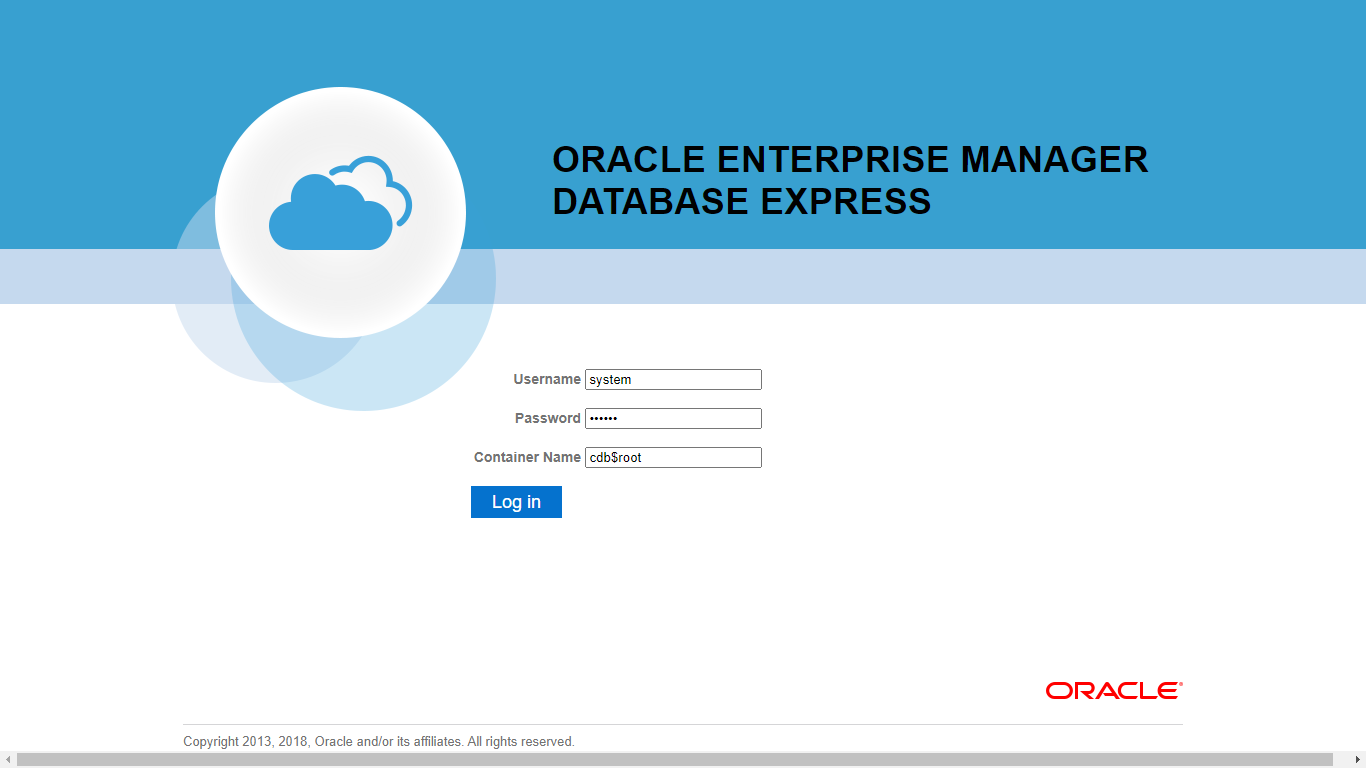
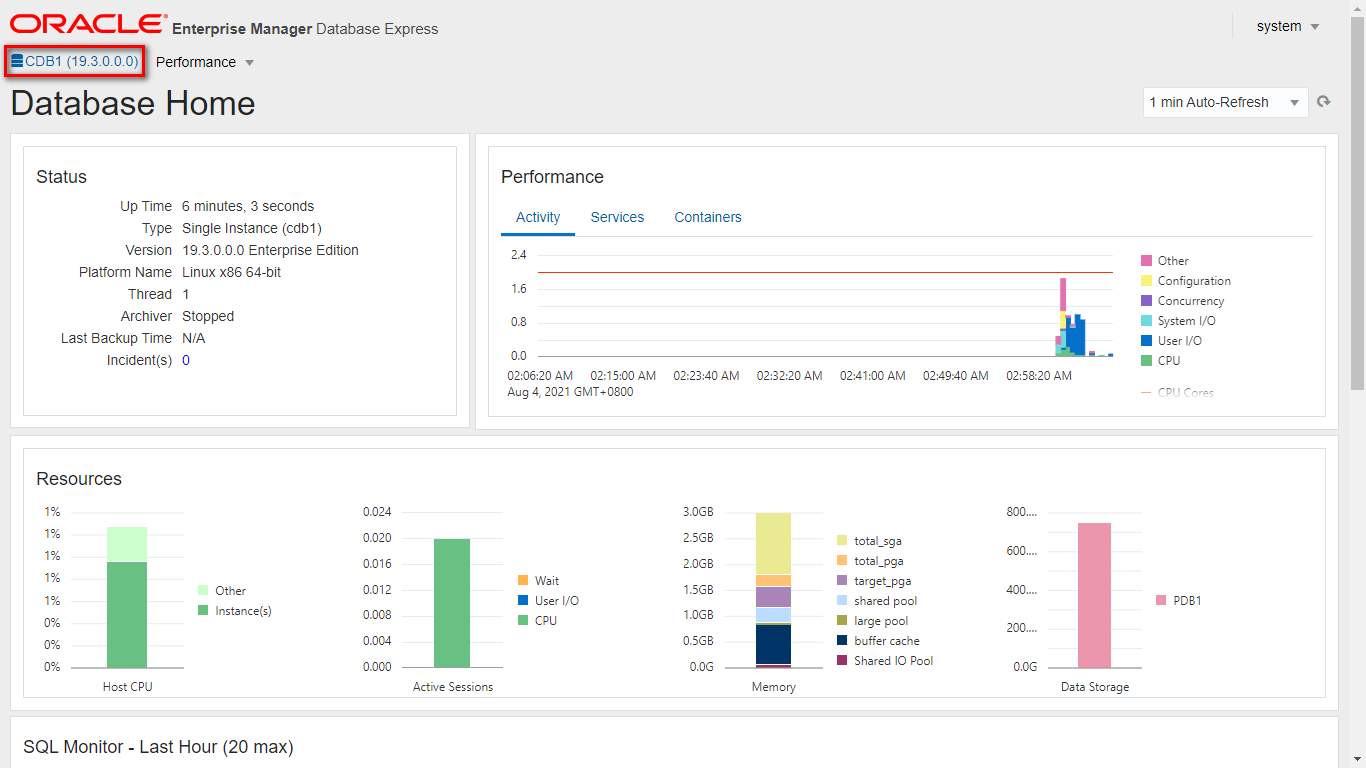
1.5.4 登陆PDB
show pdbs
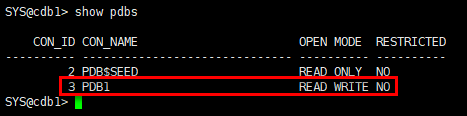
方式一:
访问:https://192.168.9.20:5501/pdb1/em/login

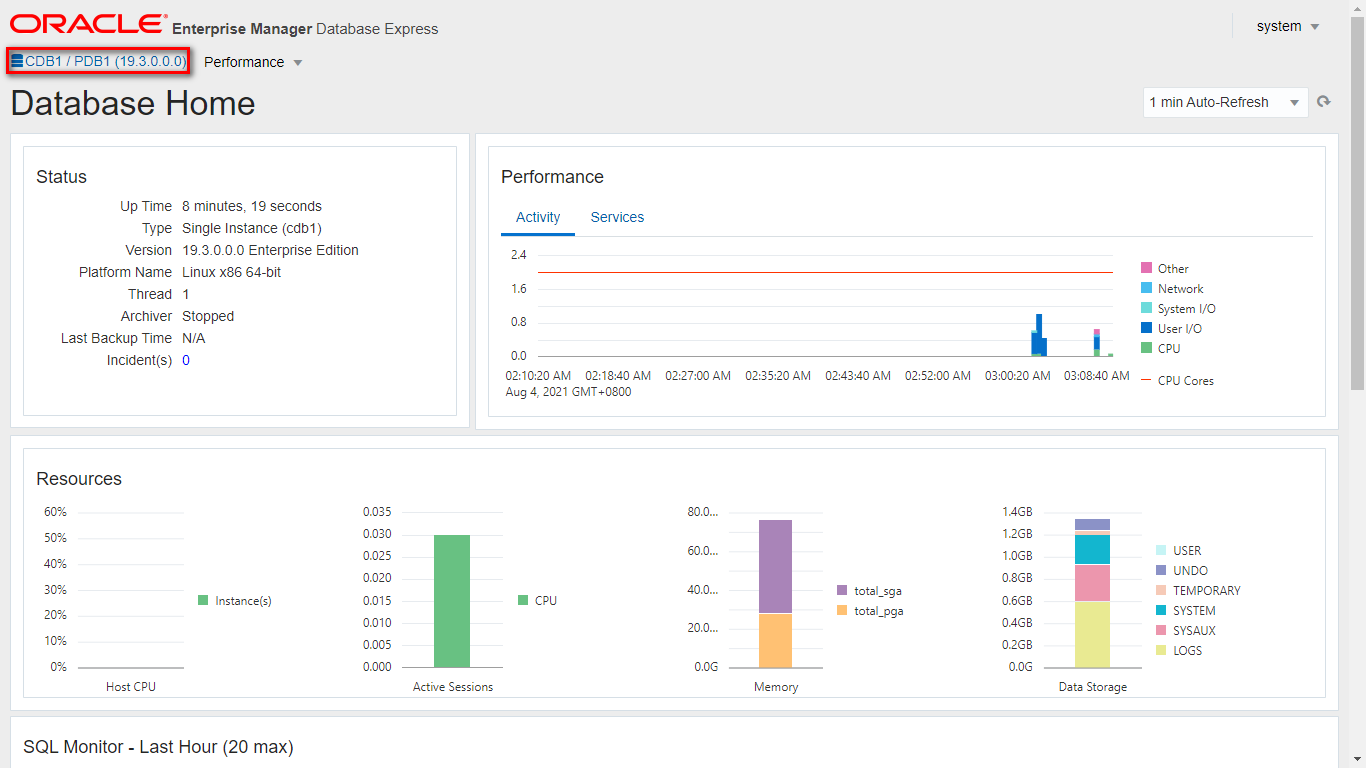
方式二:
访问:https://192.168.9.20:5501/em
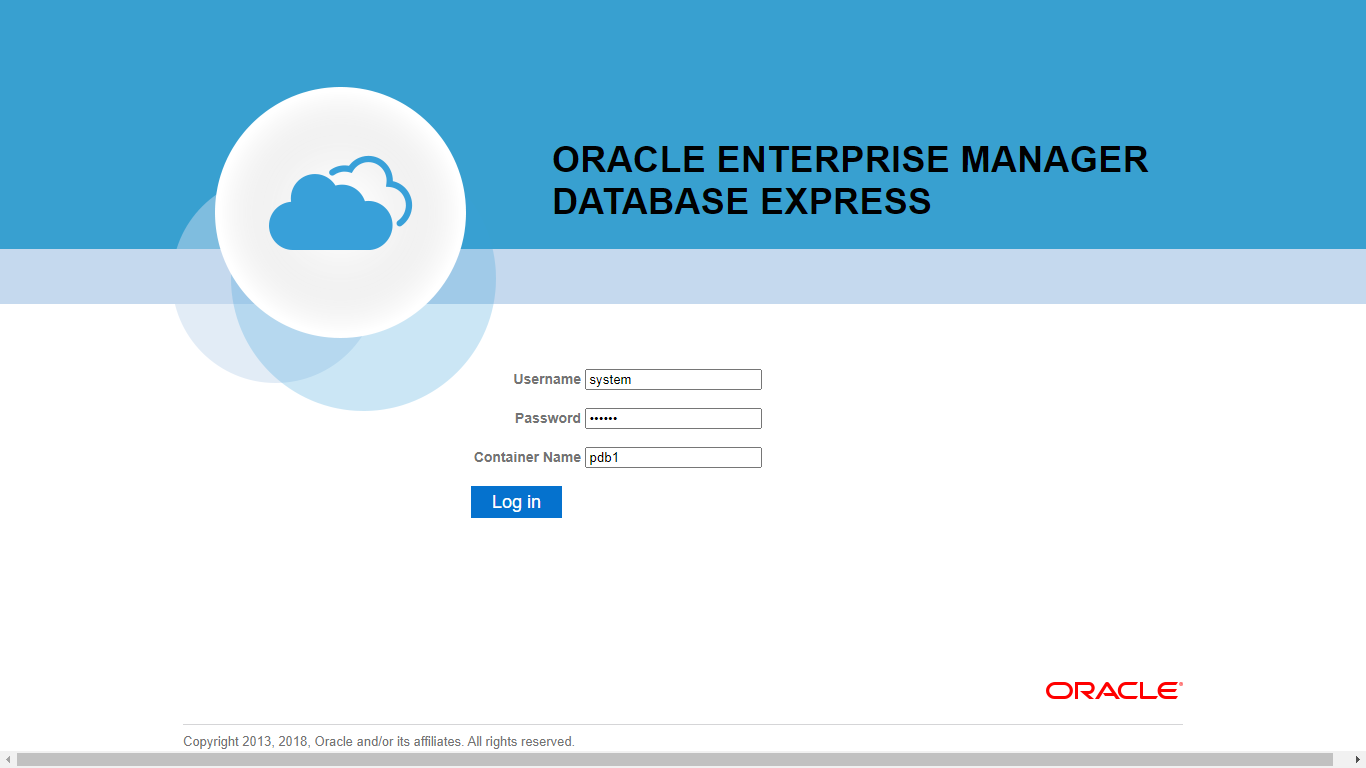
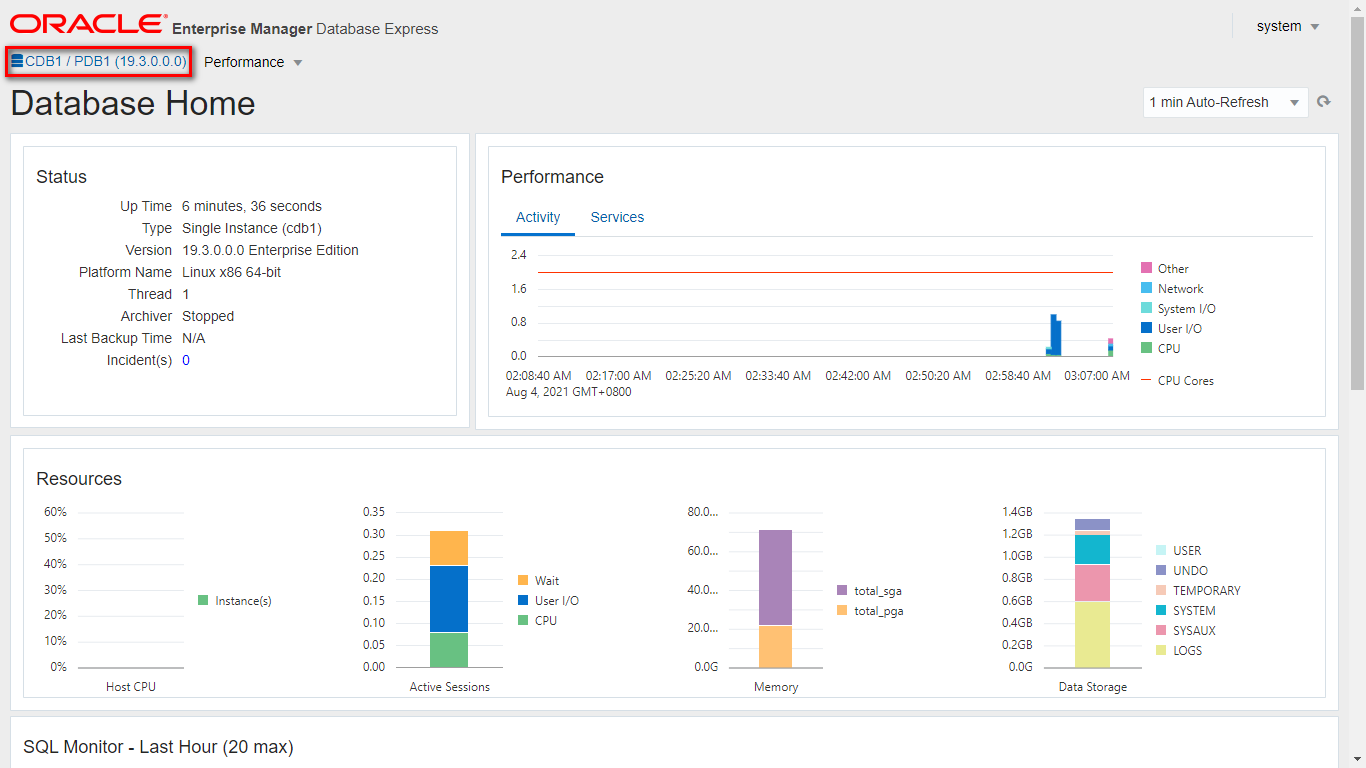
2 Enterprise Manager Cloud Control
2.1 整体架构
【官方文档】
https://docs.oracle.com/en/enterprise-manager/cloud-control/enterprise-manager-cloud-control/13.5/books.html
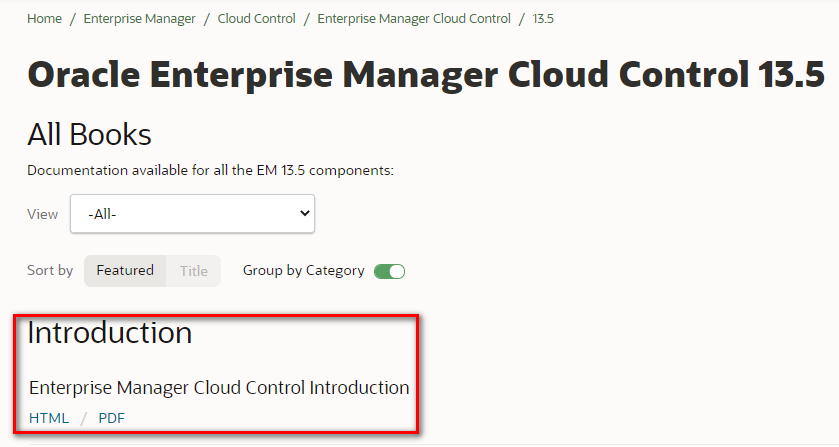
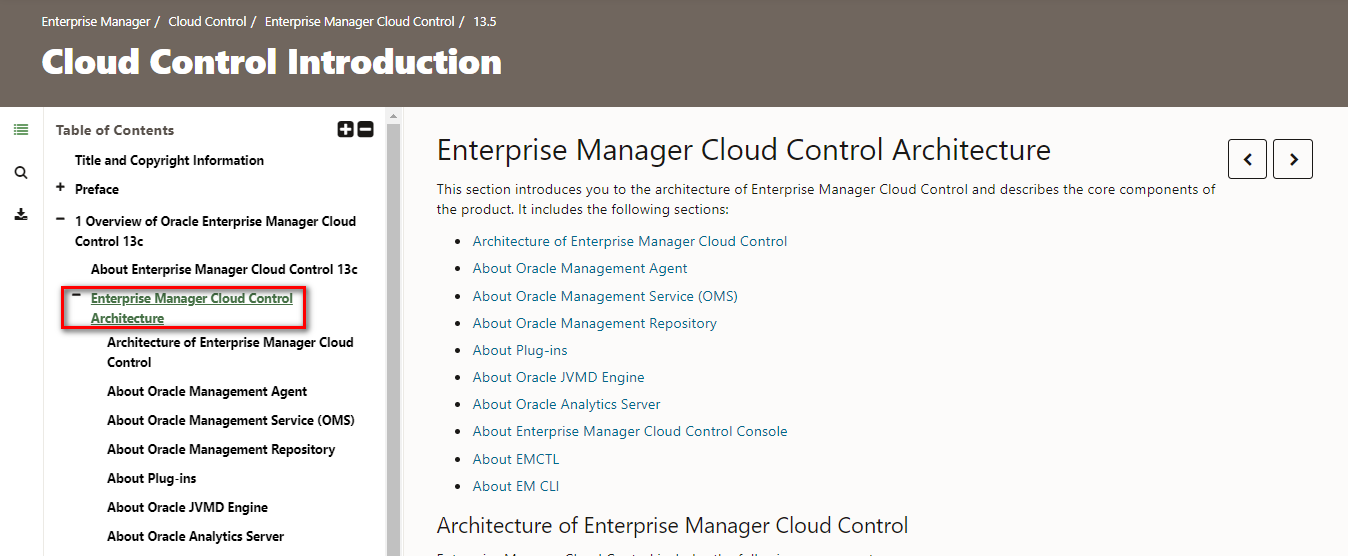
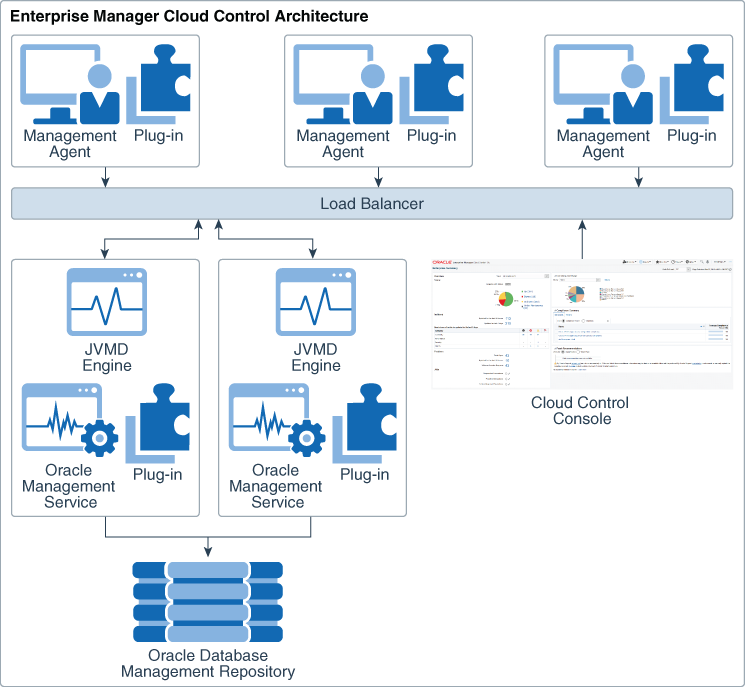
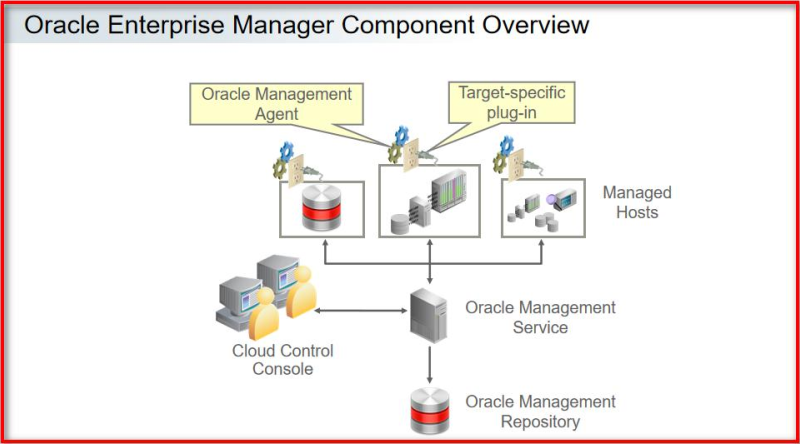
Oracle Enterprise Manager Cloud Control有四个主要的组件:
- Oracle Management Repository (OMR)
- Oracle Management Service (OMS)
- Oracle Management Agent (OMA or agent) with target-specific plug-ins
- Cloud Control Console
Oracle Management Agent运行在主机上,收集有关这些主机环境的度量数据,并使用插件监视可用性、配置和性能,以及管理在主机上运行的目标。代理与Oracle Management Service通信,以上传它们及其插件收集的指标数据。反过来,OMS将其收集的数据存储在Oracle管理存储库中,OMS可以通过该存储库进行自动和手动报告和监控。OMS 还与代理通信,以协调对其被监视目标的管理。除了协调代理之外,OMS还运行云控制台网页,管理员和用户使用该网页报告、监控和管理云控制通过代理和他们的插件可见的计算环境
Enterprise Manager Cloud Control 13c具有智能管理传统和基于云的服务的能力,减少了对以前两个完全不同的环境使用多个管理和监视工具的需求
2.2 功能
数据库管理包括监视、管理和维护企业中的数据库和数据库组,使用Enterprise Manager可以获得一套完整的管理 Oracle 数据库的集成特性, 可以实现:
- 执行日常任务和运行重复的工作
- 检测问题并使用可用的指导解决流程
- 可伸缩性,允许管理单个数据库或数千个数据库实例
- 一个直观的管理产品,在易于部署和使用方面引领行业
- 使用Oracle企业管理器云控制,可以保持Oracle数据库可用和高效运行
- 可以使用可用的管理工具来管理数据库对象,并在Oracle数据库中初始化数据库操作
下面的列表提供了一些可以执行的数据库管理任务:
- 分配系统存储,规划未来的存储需求
- 使用Oracle Scheduler来控制数据库环境中各种任务发生的时间和地点
- 迁移的数据库存储以使用Oracle自动存储管理。
- 通过控制数据库内的执行计划,使用数据库资源管理器来控制各种会话之间的资源分配
- 创建和管理主要数据库对象,如表、视图和索引
- 执行Oracle XML DB的管理任务,例如查看或编辑Oracle XML DB配置文件的参数
- 创建、管理和执行针对物化视图的特定操作,物化视图是模式对象,可用于汇总、计算、复制和分发数据
2.3 安装前准备
官方安装文档:
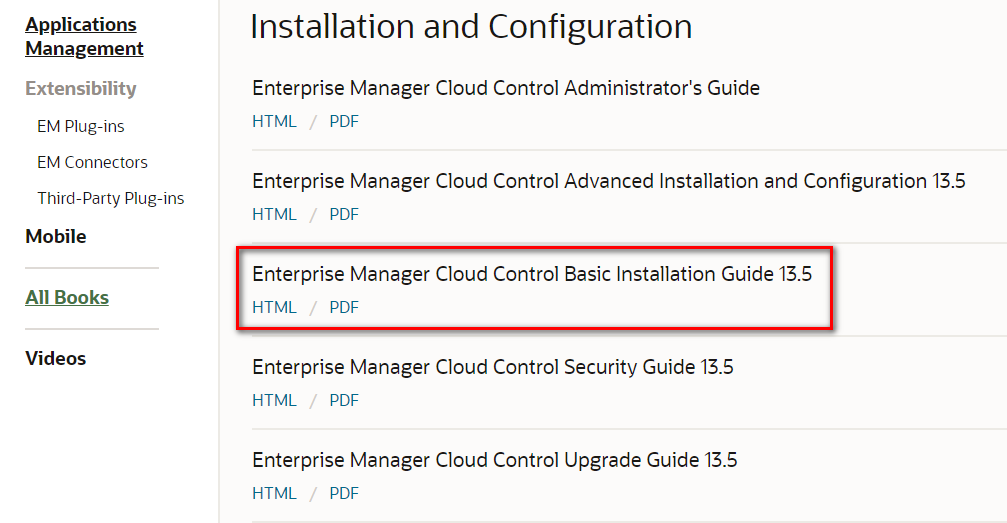
2.3.1 相关软件下载
方法一:官网下载

方法二:百度网盘下载 提取码:erfc
2.3.2 硬件的检查
2.3.3 包、内核参数和库要求
echo 11000 65000 > /proc/sys/net/ipv4/ip_local_port_range cat /proc/sys/net/ipv4/ip_local_port_range vi /etc/security/limits.conf # 修改2048为4098 cat /etc/security/limits.conf | grep nproc
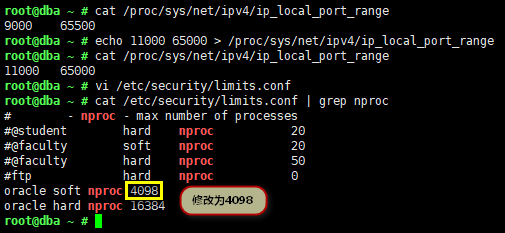
2.3.4 用户和组的准备
官方文档也都有写到,安装EMCC的OS中已有数据库,所以oracle用户和oinstall组无需创建,若EMCC安装在一个全新OS中则需要手动创建oracle用户和oinstall组
more /etc/oraInst.loc id oracle

2.3.5 添加硬盘50G(可选)
安装EMCC需要大量空间,最低空间40G,此处我的安装目录空间不足,所以添加一块硬盘将其挂载到/emcc目录下,若安装目录空间足够,则不需添加,跳过此步骤即可
mkdir /emcc
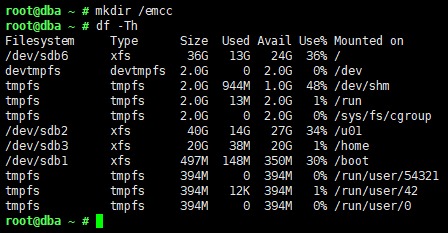
关机,添加硬盘
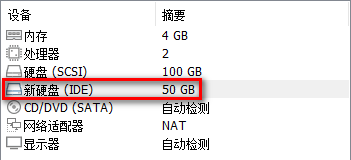
查看磁盘设备
fdisk -l

划分分区
fdisk /dev/sdb
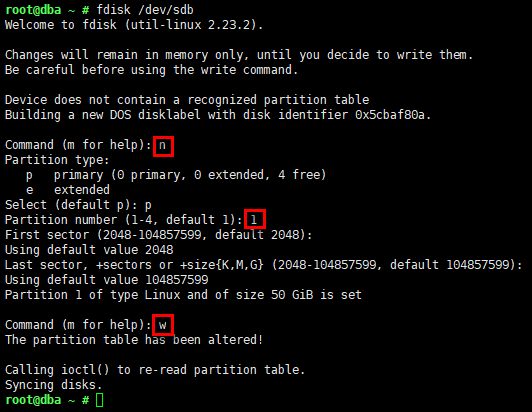
将磁盘格式化

mkfs.ext4 /dev/sdb1
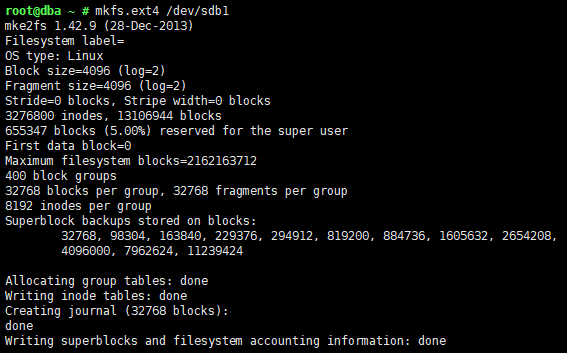
设置开机自挂载
vi /etc/fstab
添加:
/dev/sdb1 /emcc ext4 defaults 0 0
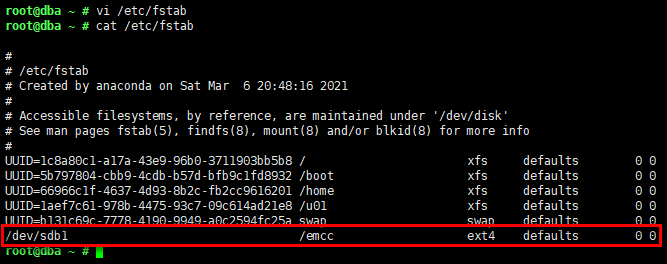
挂载设备
mount -a df -Th
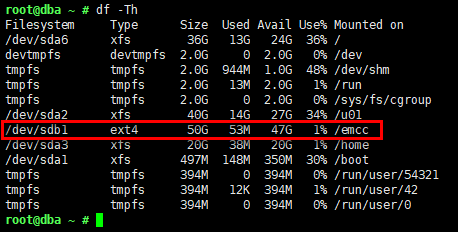
2.4 安装EMCC
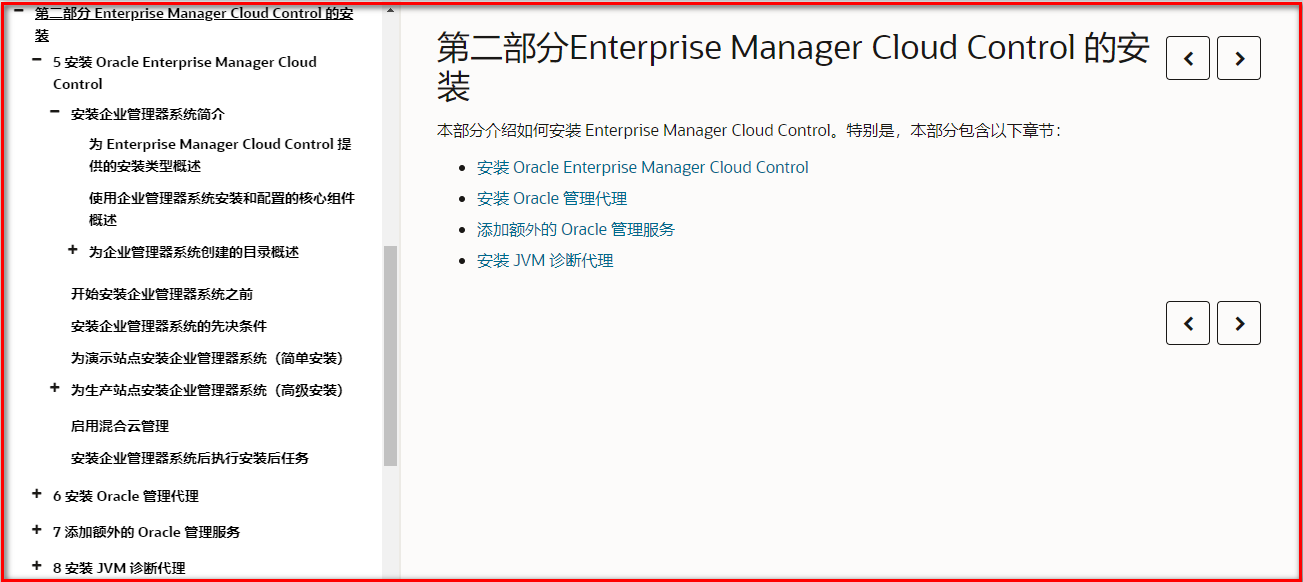
2.4.1 安装方式
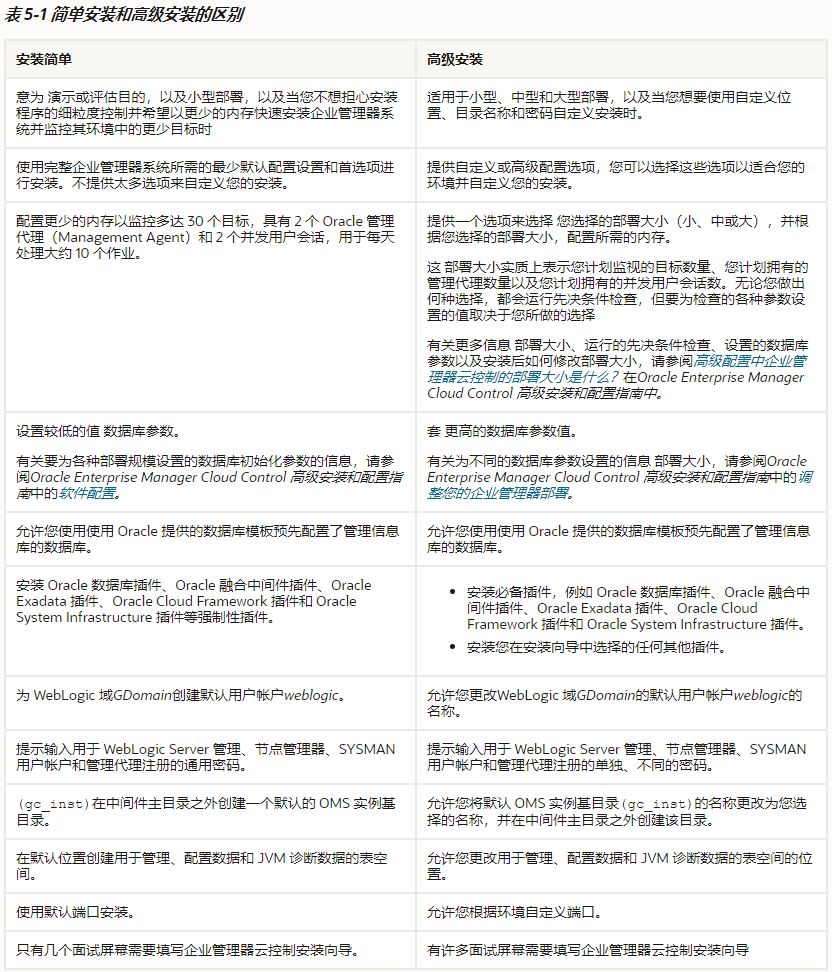
2.4.2 【环境说明】
192.168.9.20主机已经存在一个non-cdb的orcl库,作为OMR,并且在此主机上部署OMS
192.168.9.10为一个12.2.0.1的库,实例名为EMREP,作为后续的被控主机,添加到OMS
2.4.3 操作
2.4.3.1 创建目录
mkdir -p /emcc/em13c/stage/ mkdir -p /emcc/em13c/middleware mkdir -p /emcc/em13c/agent chmod 775 /emcc/em13c/middleware chown oracle:oinstall /emcc/em13c -R chmod 775 /emcc/em13c -R
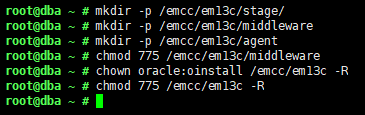
2.4.3.2 修改主机别名:带域名
vi /etc/hosts

注: 这里添加带域名的主机名别名,否则后面安装会有报错
2.4.3.3 使用xftp将EMCC安装包上传到/soft
chown oracle:oinstall /soft/* ll /soft
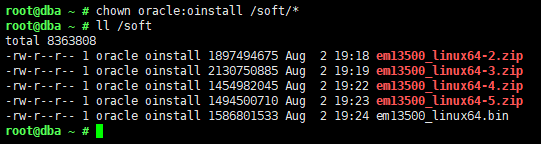
2.4.3.4 执行simple安装
su - oracle
export DISPLAY=192.168.9.1:0.0 chmod 755 /soft/* /soft/em13500_linux64.bin -J-Djava.io.tmpdir=/emcc/em13c/stage/
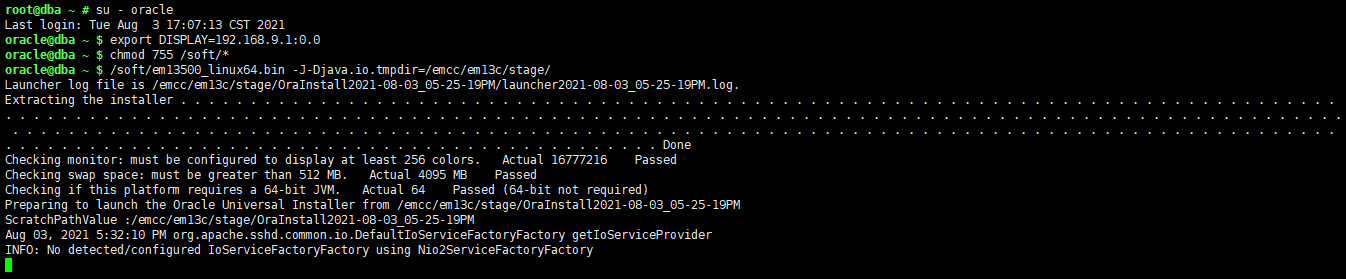
2.4.3.5 选择simple install
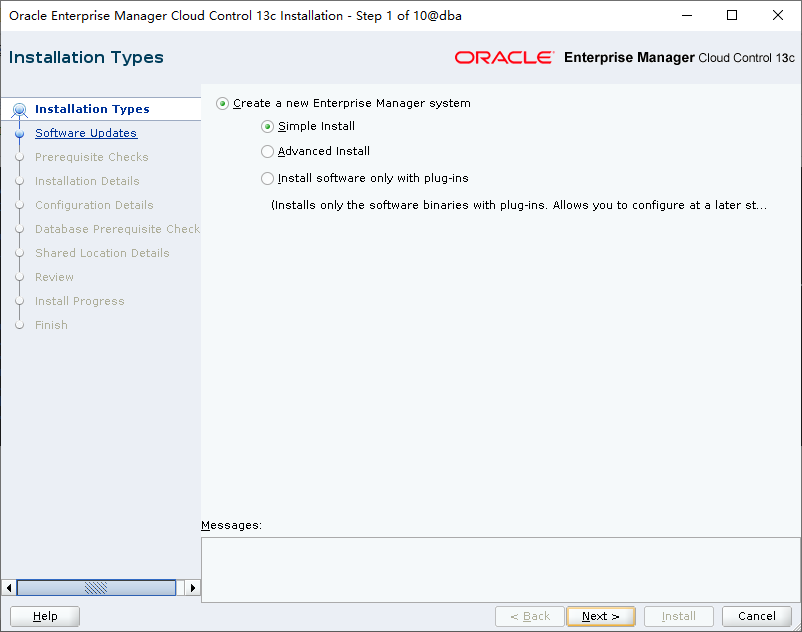
2.4.3.6 跳过打补丁
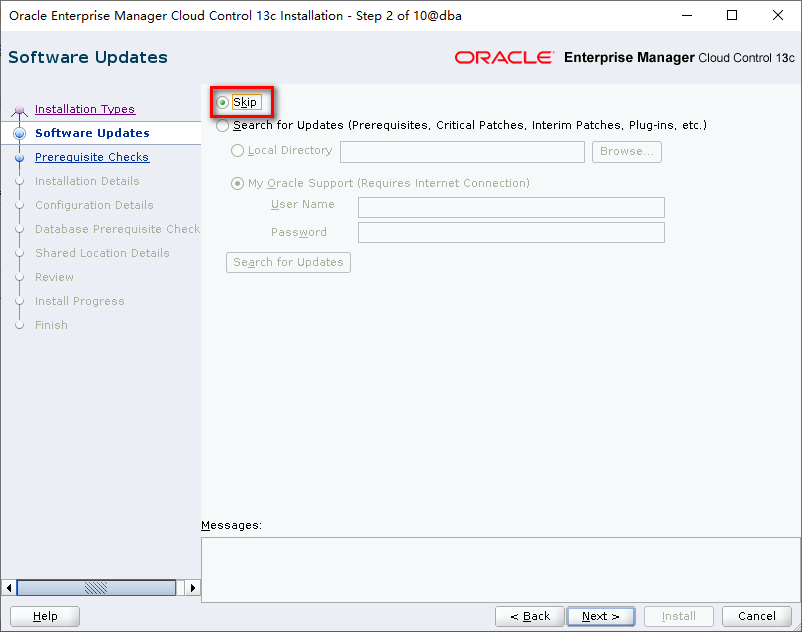
2.4.3.7 预检查
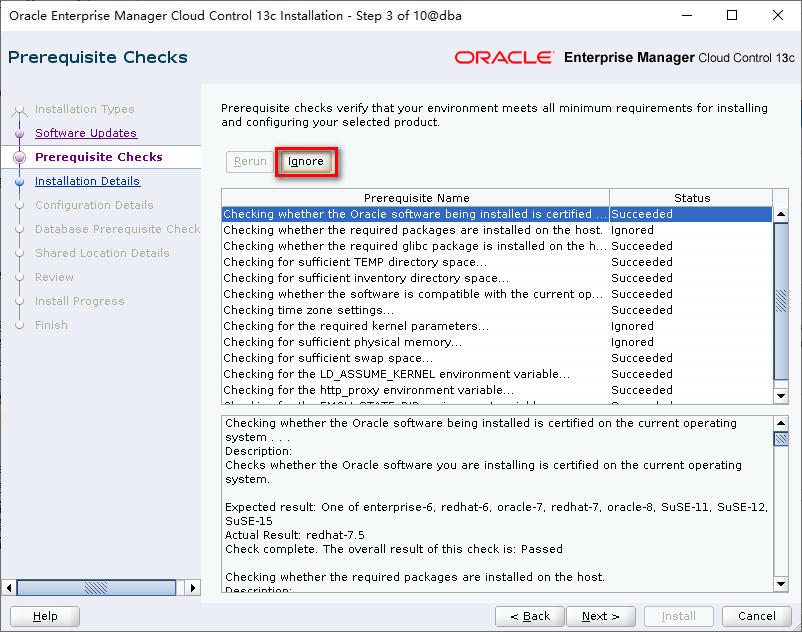
2.4.3.8 选择中间件和agent home
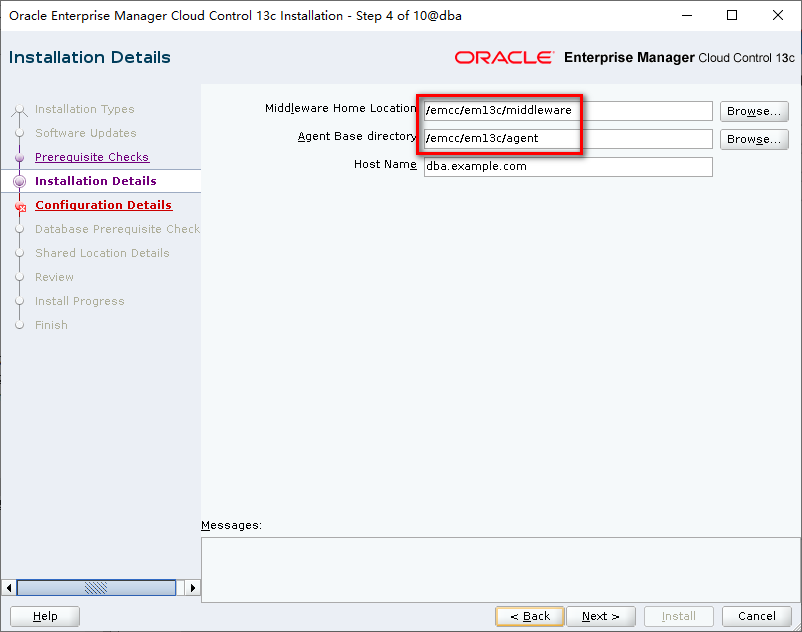
注:/emcc空间不能低于40G
2.4.3.9 设置管理员密码和OMR
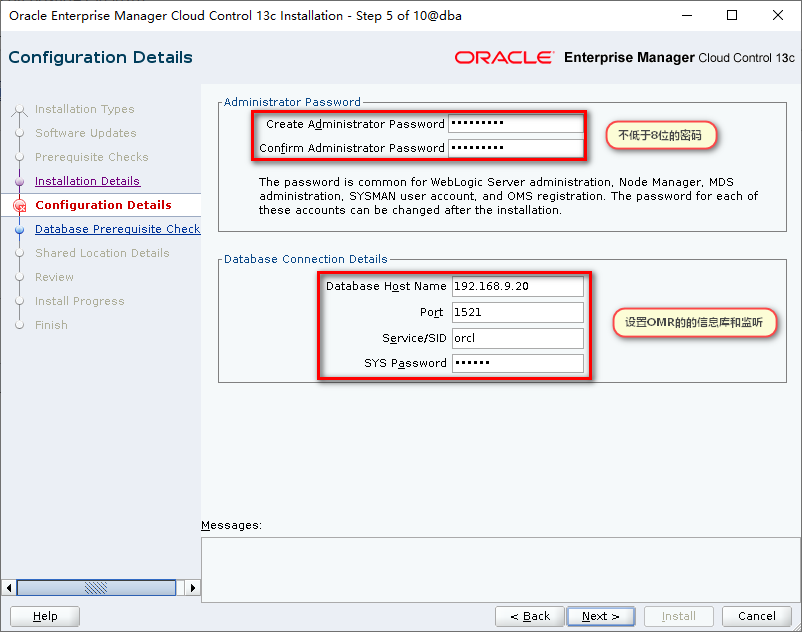
注:一定要保证OMR库和监听已启动
2.4.3.10 配置资料库OMR
注:在资料库中提前修改如下参数
alter system set "_allow_insert_with_update_check"=true;

2.4.3.11 点击自动修复
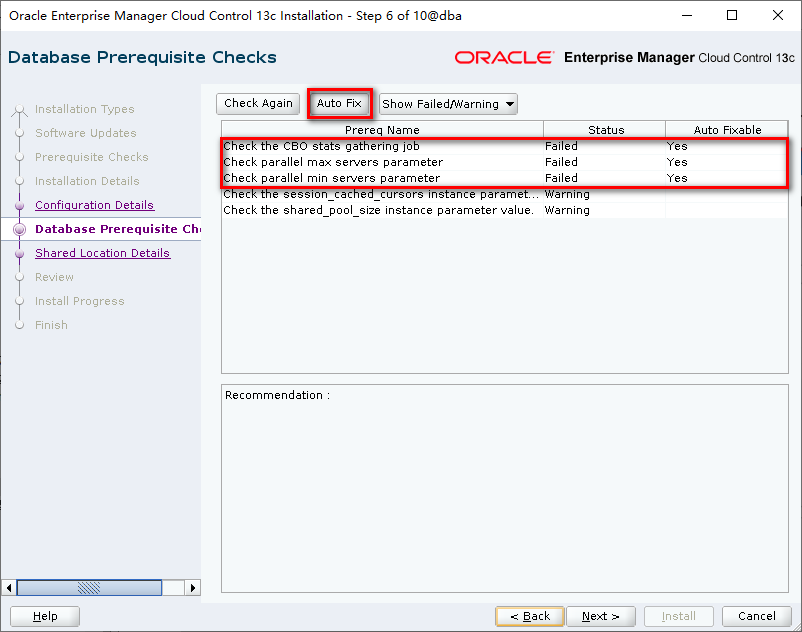
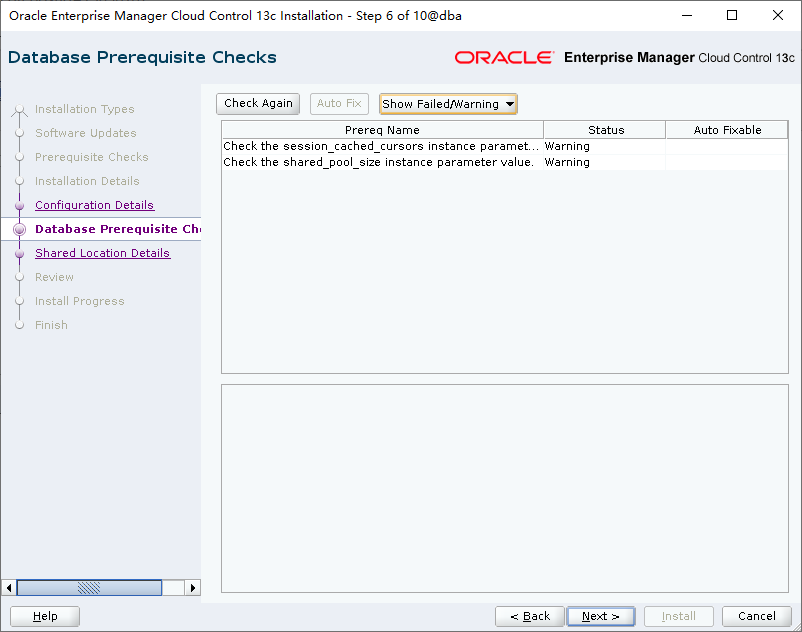
2.4.3.12 配置软件库
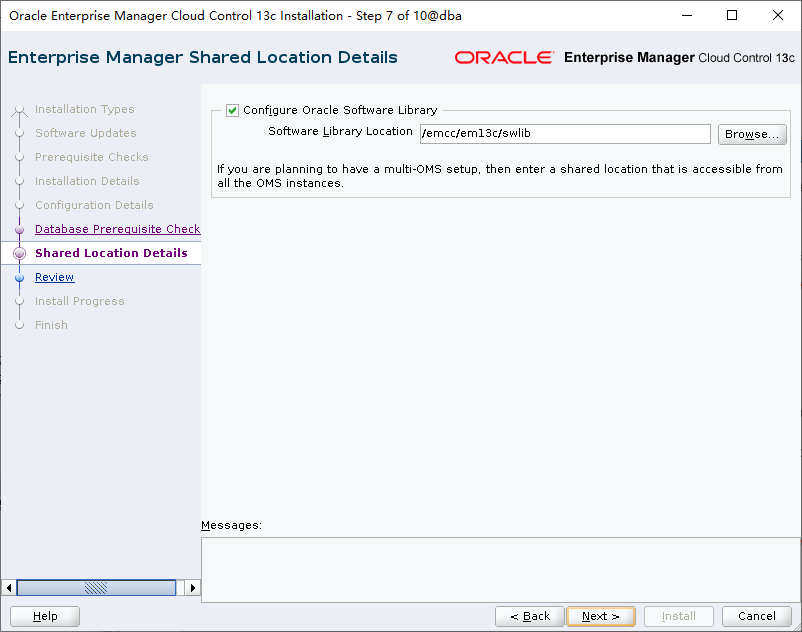
2.4.3.13 预览
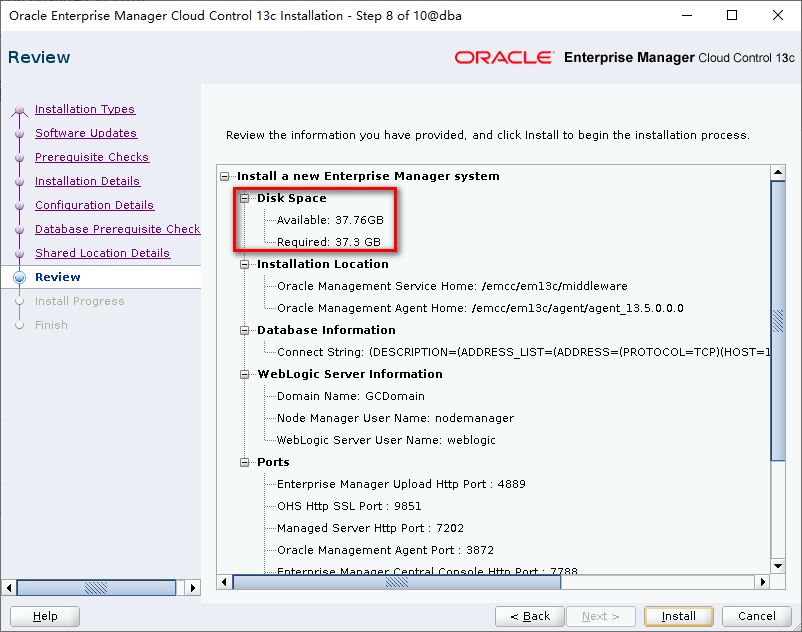
2.4.3.14 安装
安装步骤时间很长很长很长,吃过饭睡一觉就安装好了!
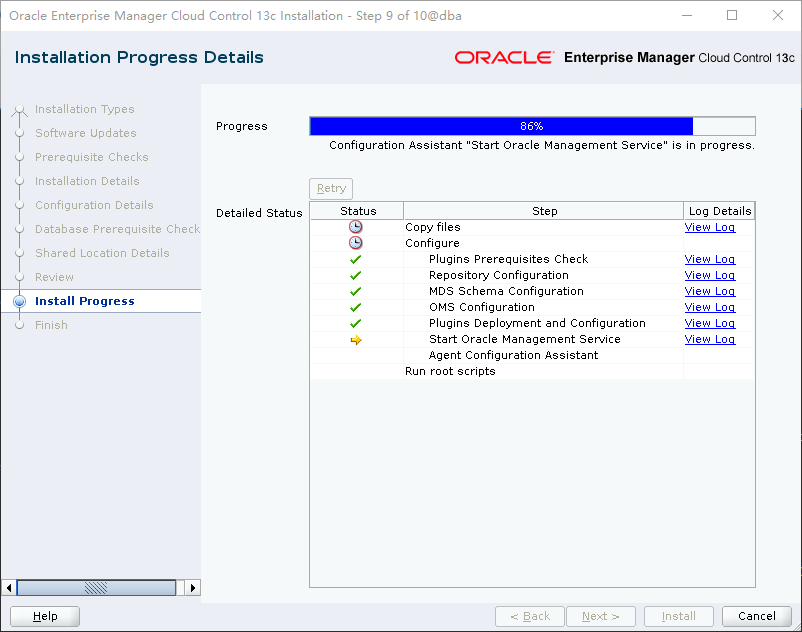
2.4.3.15 执行脚本

/emcc/em13c/middleware/allroot.sh
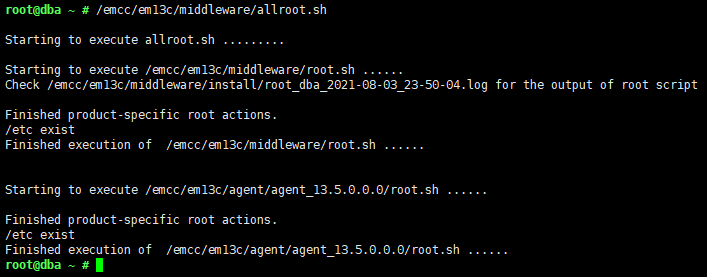
2.4.3.16 安装完成
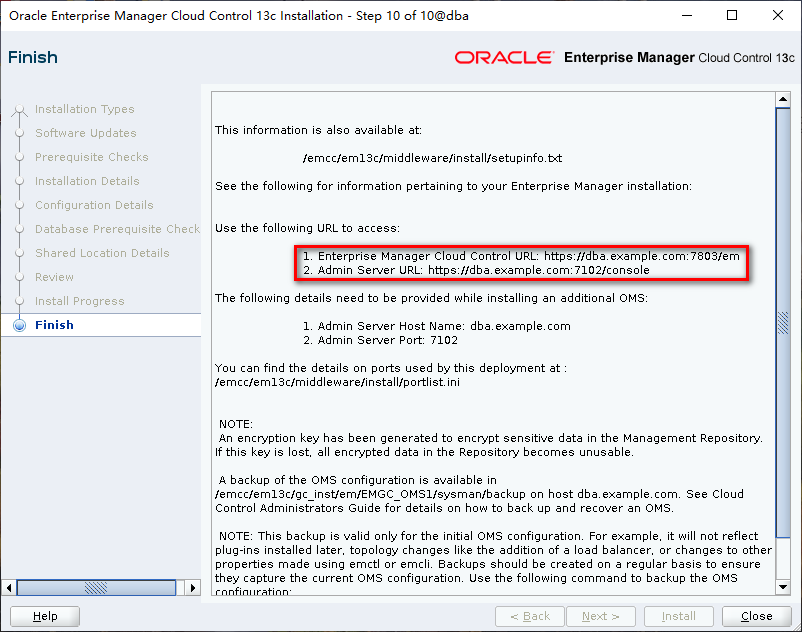
2.4.3.17 访问
访问:https://192.168.9.20:7803/em
输入用户名和密码:sysman/oracle123 oracle123是前面创建的8位密码
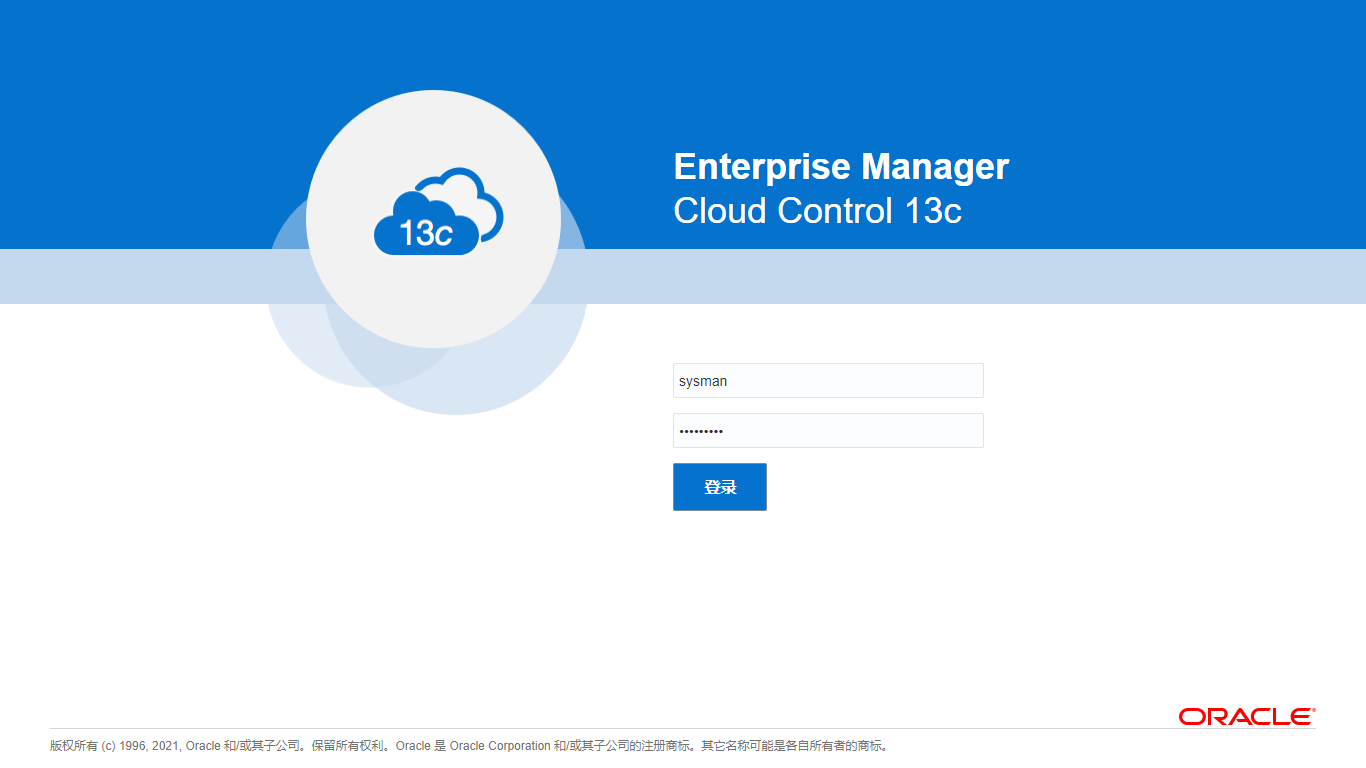
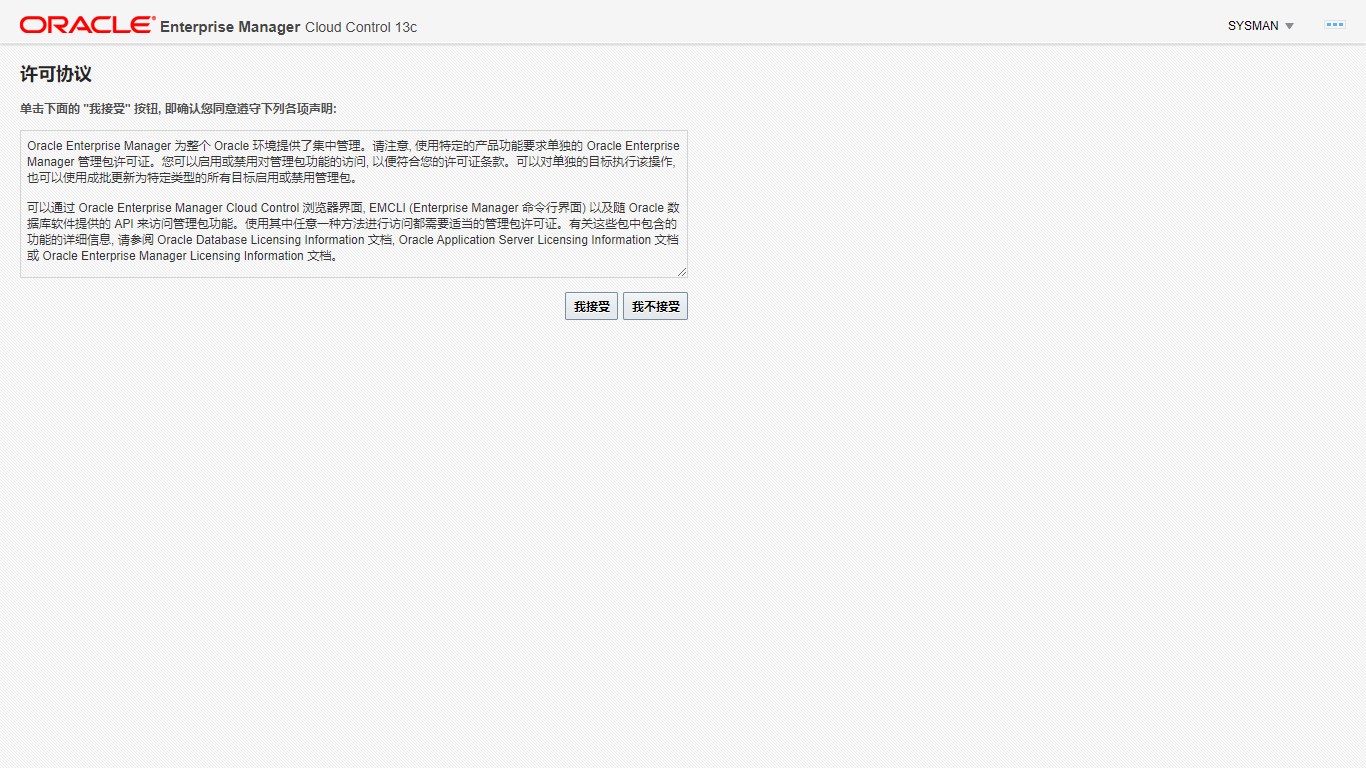

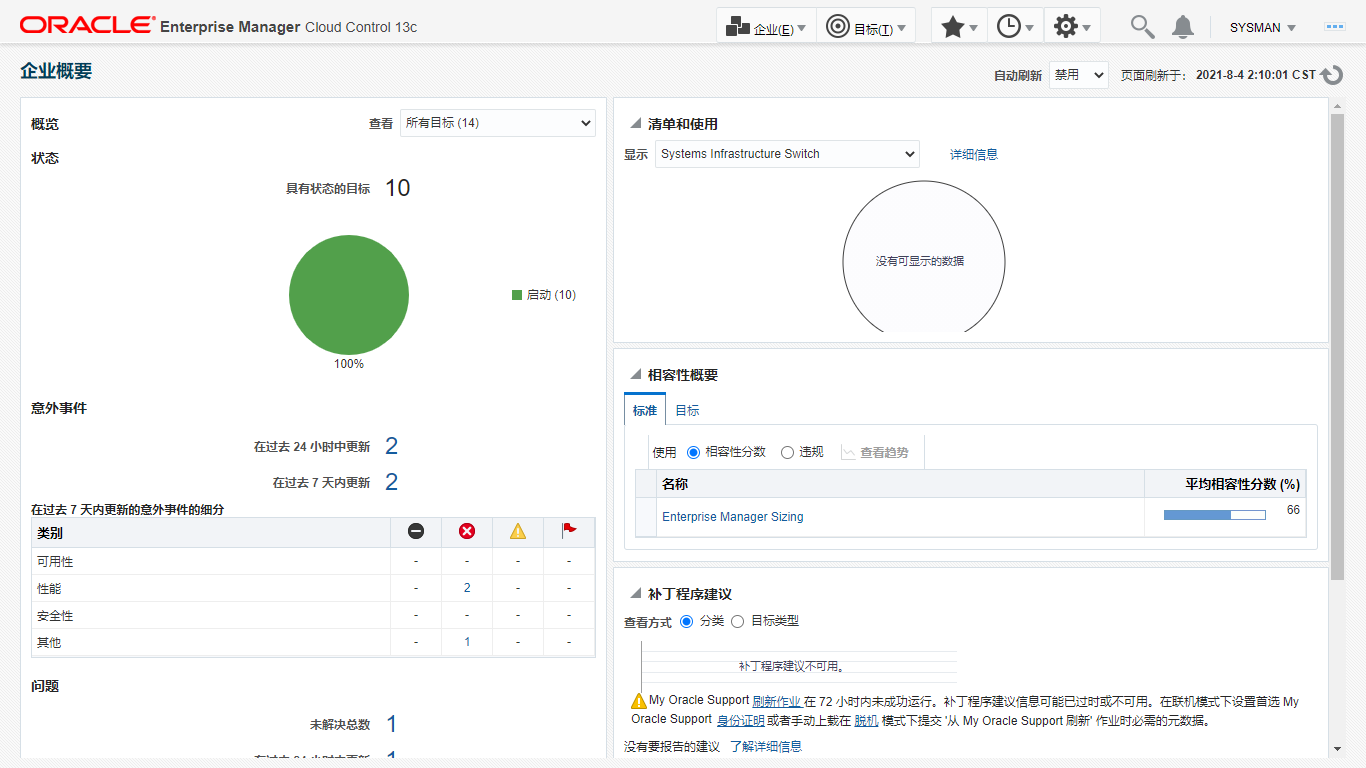
2.5 查看服务状态
2.5.1 设置环境变量
vi .bash_profile
添加以下内容:
export OMS_HOME=/emcc/em13c/middleware
export AGENT_HOME=/emcc/em13c/agent/agent_inst
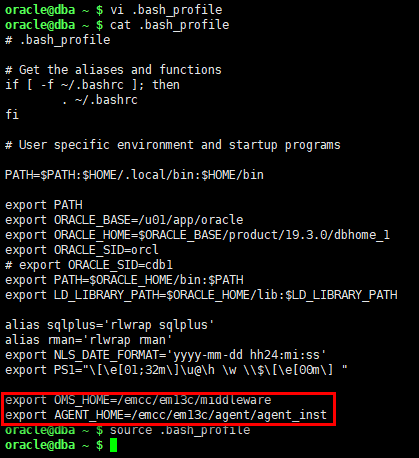
source .bash_profile
2.5.2 查看OMS的服务状态
$OMS_HOME/bin/emctl status oms
$OMS_HOME/bin/emctl status oms -details

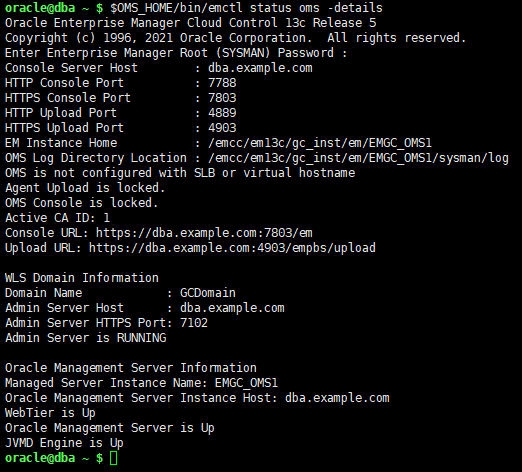
2.5.3 查看agent服务状态
$AGENT_HOME/bin/emctl status agent
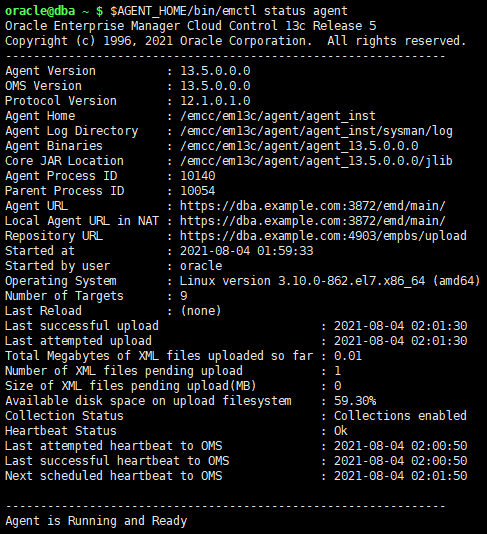
2.6 停服务
2.6.1 停止OMS
$OMS_HOME/bin/emctl stop oms -all
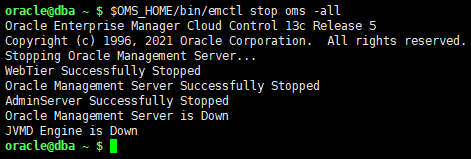
2.6.2 停止agent
$AGENT_HOME/bin/emctl stop agent

2.6.3 停止OMR(关库)
sqlplus / as sysdba
shutdown immediate
关闭数据库,就停止了OMR
2.6.4 停监听服务
lsnrctl stop
2.7 启动服务
2.7.1 启动监听
lsnrctl start
2.7.2 启动OMR(启库)
sqlplus / as sysdba
startup
开启数据库,就开启了OMR
2.7.3 启动OMS
$OMS_HOME/bin/emctl start oms

2.7.4 启动agent
$AGENT_HOME/bin/emctl start agent

2.8 添加主机及数据库
2.8.1 添加与OMS同一主机的OMR库
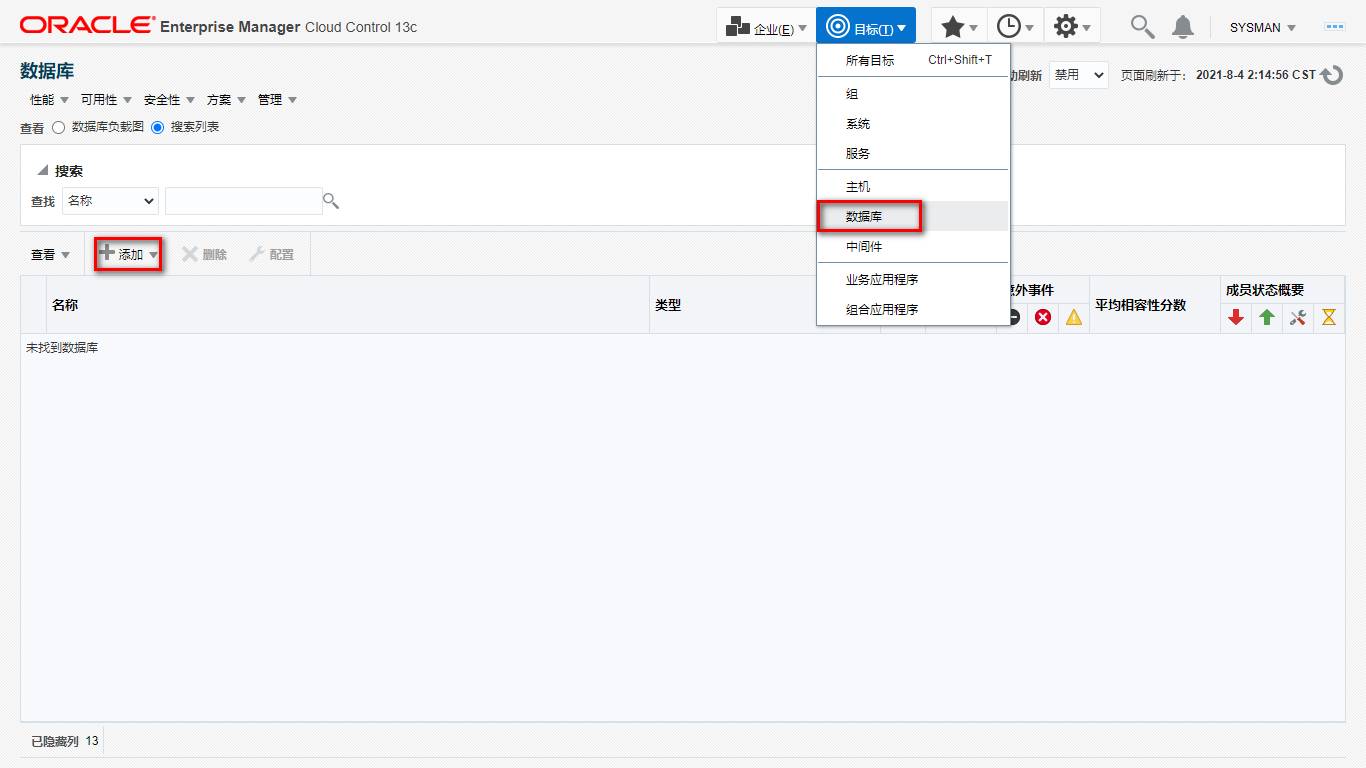
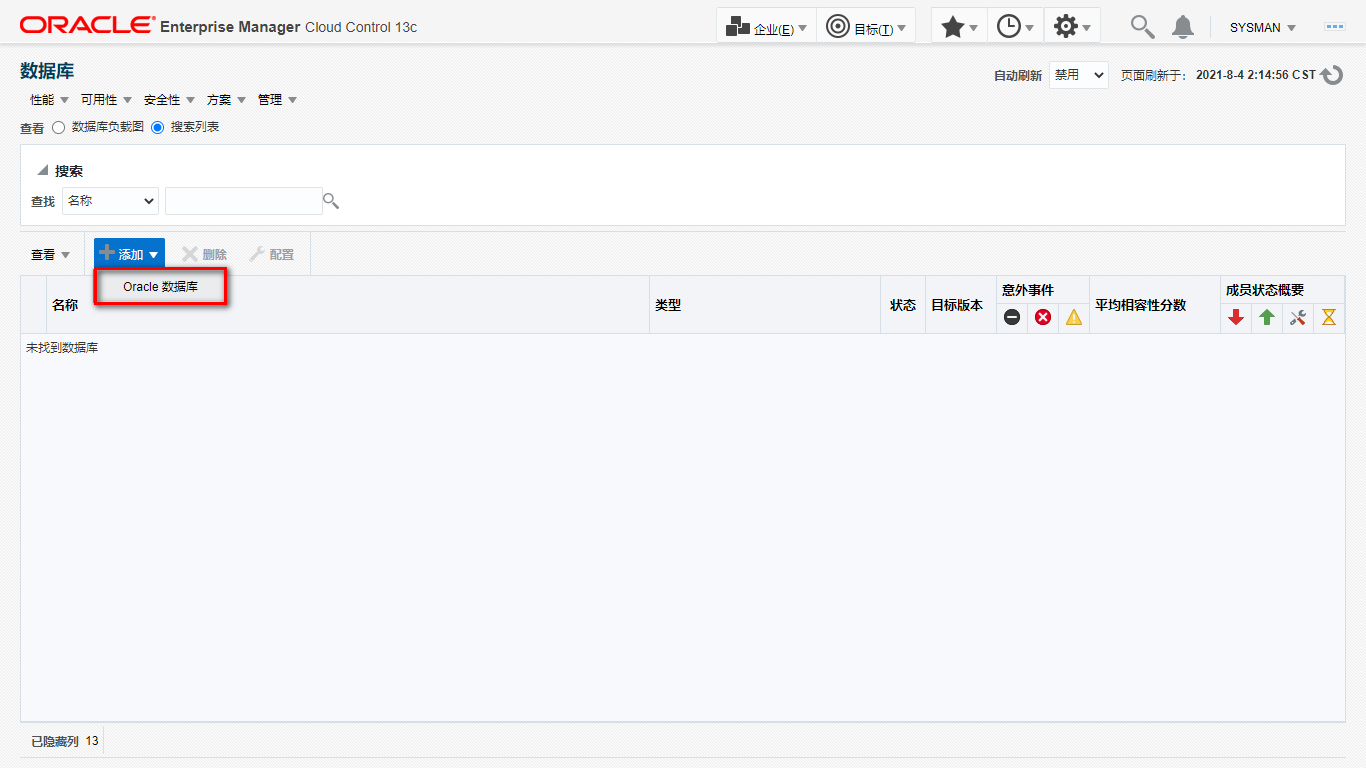
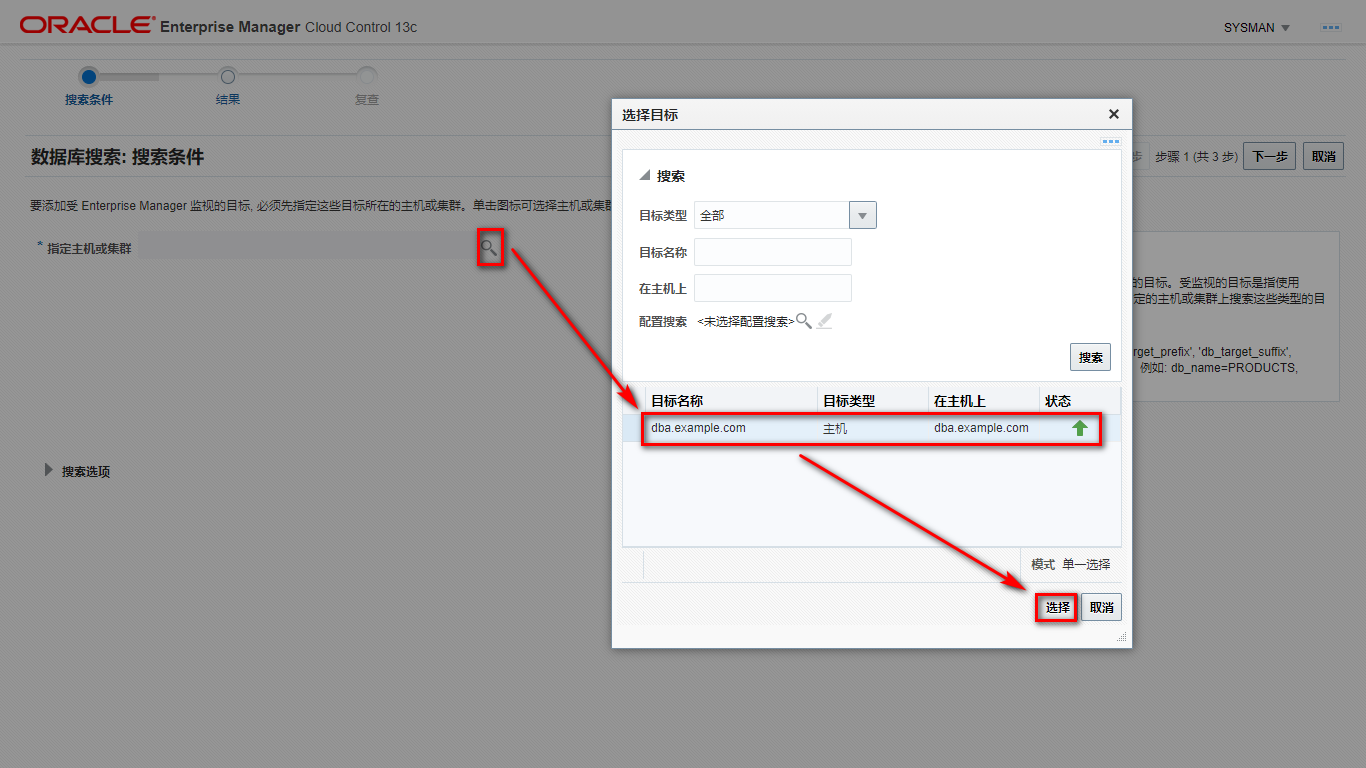
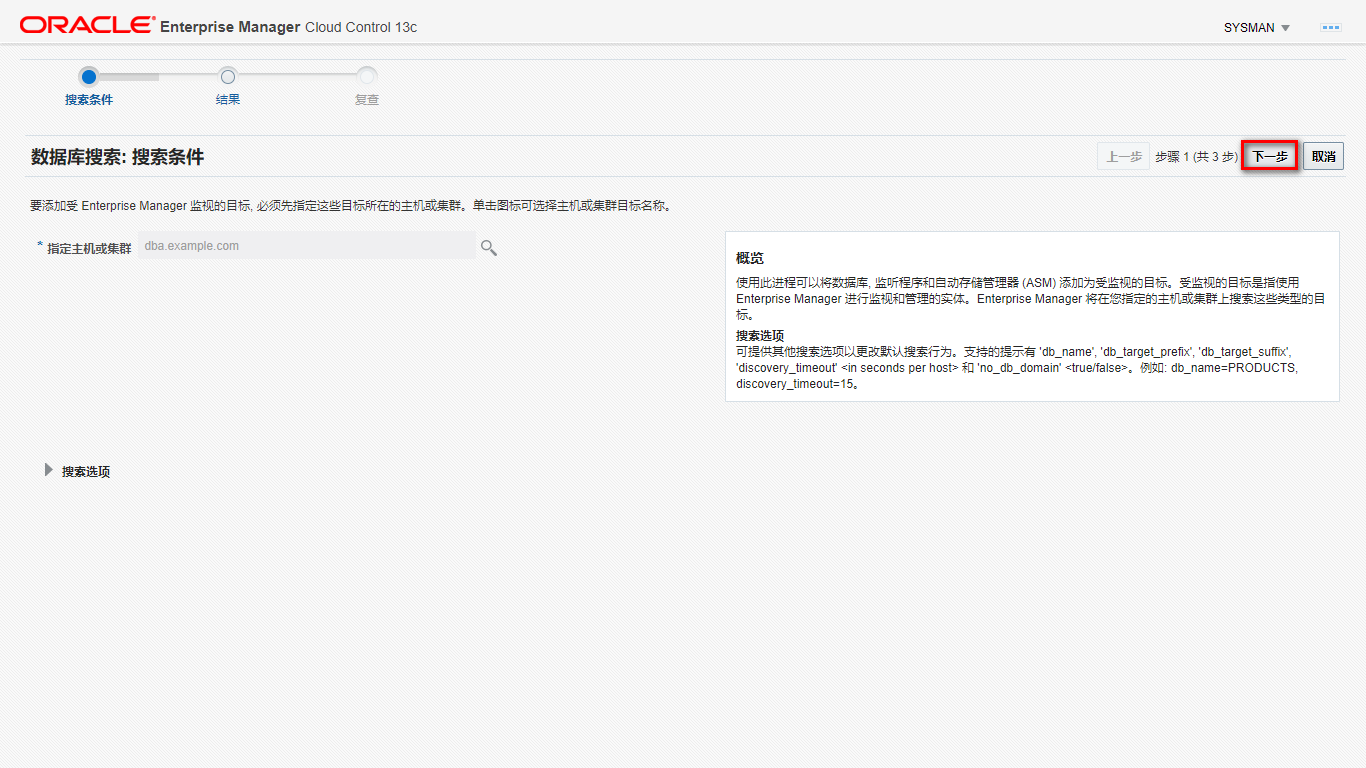
设置dbsnmp用户密码:
alter user dbsnmp identified by oracle account unlock;

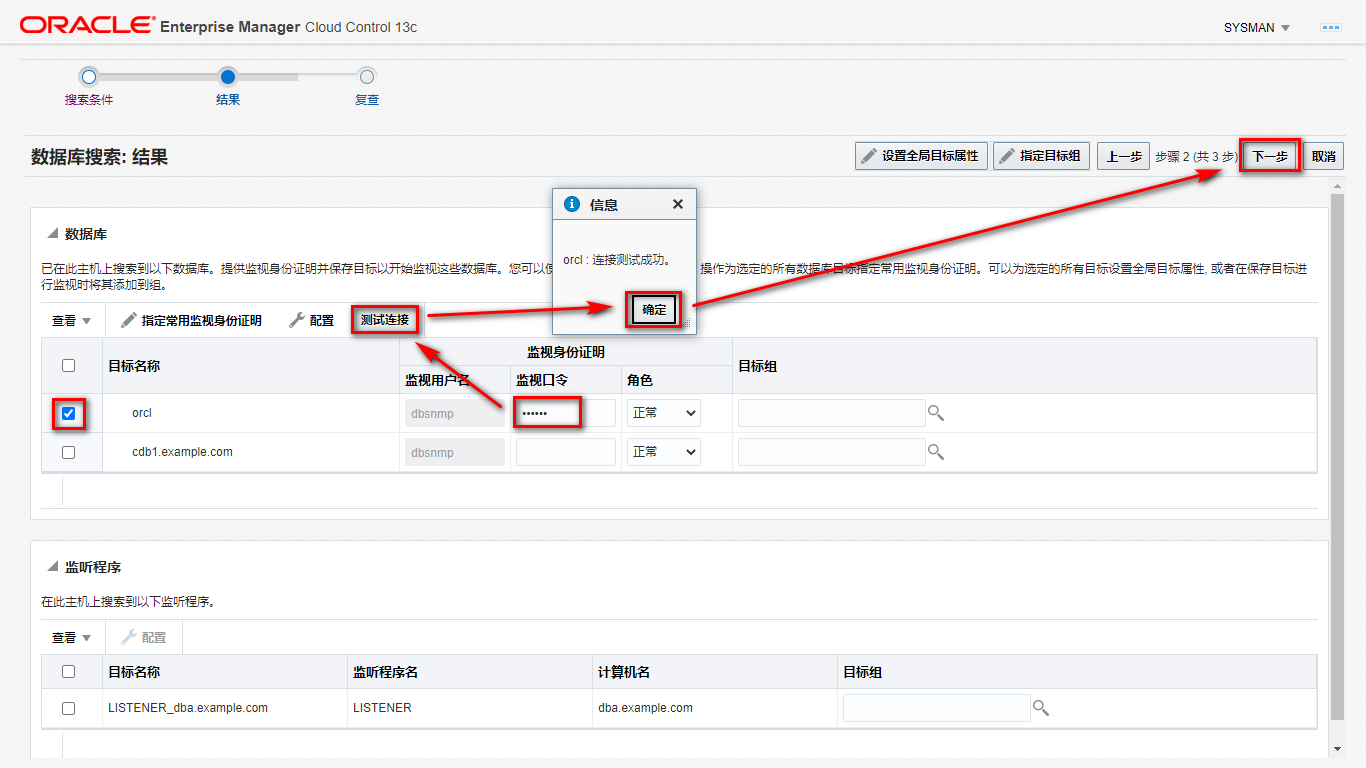
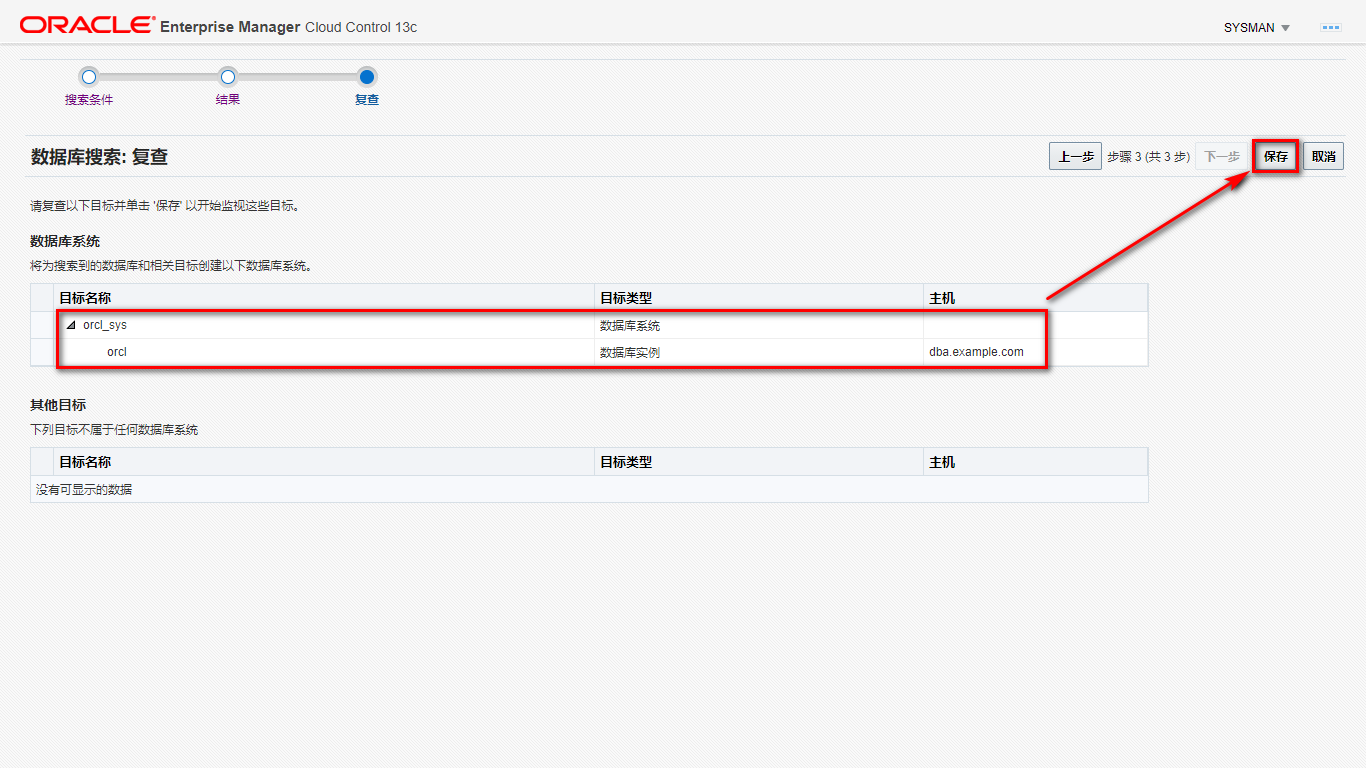
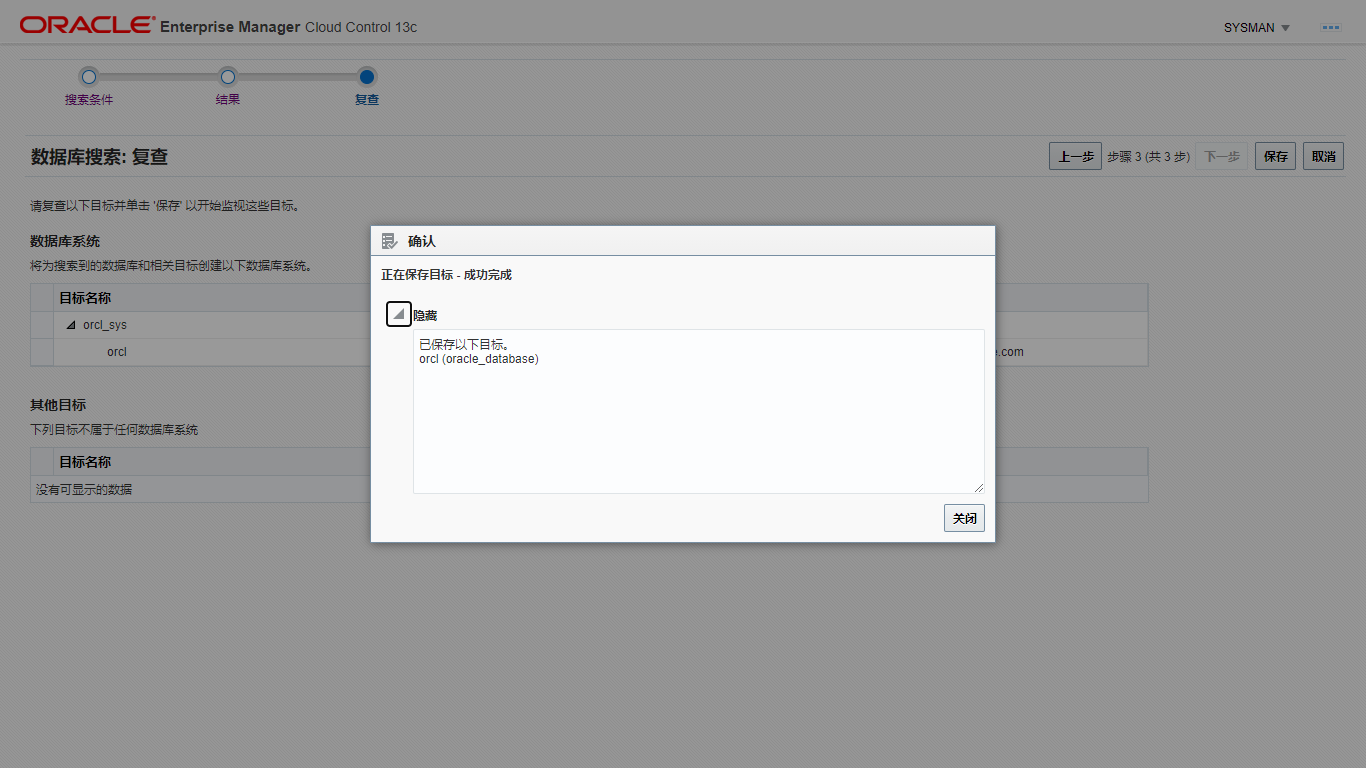
添加完成之后既监控主机,也监控数据库